Atualmente, as televisões inteligentes frequentemente já vêm equipadas com o sistema Android, permitindo a execução de aplicações e jogos sem a necessidade de dispositivos adicionais. No entanto, muitas TVs ainda não possuem essa capacidade. Para estes casos, o Amazon Fire Stick surge como uma solução eficaz. Este dispositivo transforma qualquer TV com entrada HDMI em uma smart TV, oferecendo diversas vantagens. Contudo, um problema comum é o atraso no desempenho. Se você busca soluções para este problema, este guia apresenta uma lista completa de métodos para otimizar o desempenho do seu Fire Stick. Vamos começar.
Como Solucionar o Problema de Lentidão do Amazon Fire Stick
Primeiramente, vamos explorar as causas mais comuns para esse problema:
- Aplicações em execução na memória RAM
- Aplicações desnecessárias e bloatware
- Cache e dados corrompidos
- Firmware desatualizado
- Atualizações automáticas de aplicações
- Coleta de dados de uso das aplicações
- Fonte de alimentação inadequada
- Notificações frequentes de aplicações
- Superaquecimento do dispositivo
- Reprodução automática de vídeos e sons
- Conexão de internet lenta
- Espaço de armazenamento insuficiente
- Baterias fracas no controle remoto
Método 1: Solução Básica de Problemas
Uma alimentação de energia insuficiente pode comprometer o desempenho do Amazon Fire Stick. Verifique se o adaptador está conectado corretamente e se a voltagem fornecida é a adequada.
- Desconecte o adaptador da tomada.
- Espere entre 5 a 10 minutos.
- Reconecte o adaptador à tomada.
- Este processo também pode ajudar a resolver o problema de superaquecimento.
Nota: Para prevenir o superaquecimento frequente, evite instalar o Fire Stick em locais com pouca ventilação. Uma extensão USB pode ser utilizada para conectar o dispositivo a uma área mais arejada.
Método 2: Troque as Baterias do Controle Remoto
Baterias fracas no controle remoto podem limitar a sua funcionalidade, causando atrasos ao interagir com o Amazon Fire Stick. Substituir as baterias é uma solução recomendada.
Método 3: Reinicie o Amazon Fire Stick
A execução de aplicações em segundo plano pode levar à lentidão do seu Amazon Fire Stick. Reiniciar o dispositivo pode resolver problemas de lentidão causados por aplicações desnecessárias ou outros erros.
- Na tela inicial, clique no ícone de engrenagem, localizado no canto direito da tela.
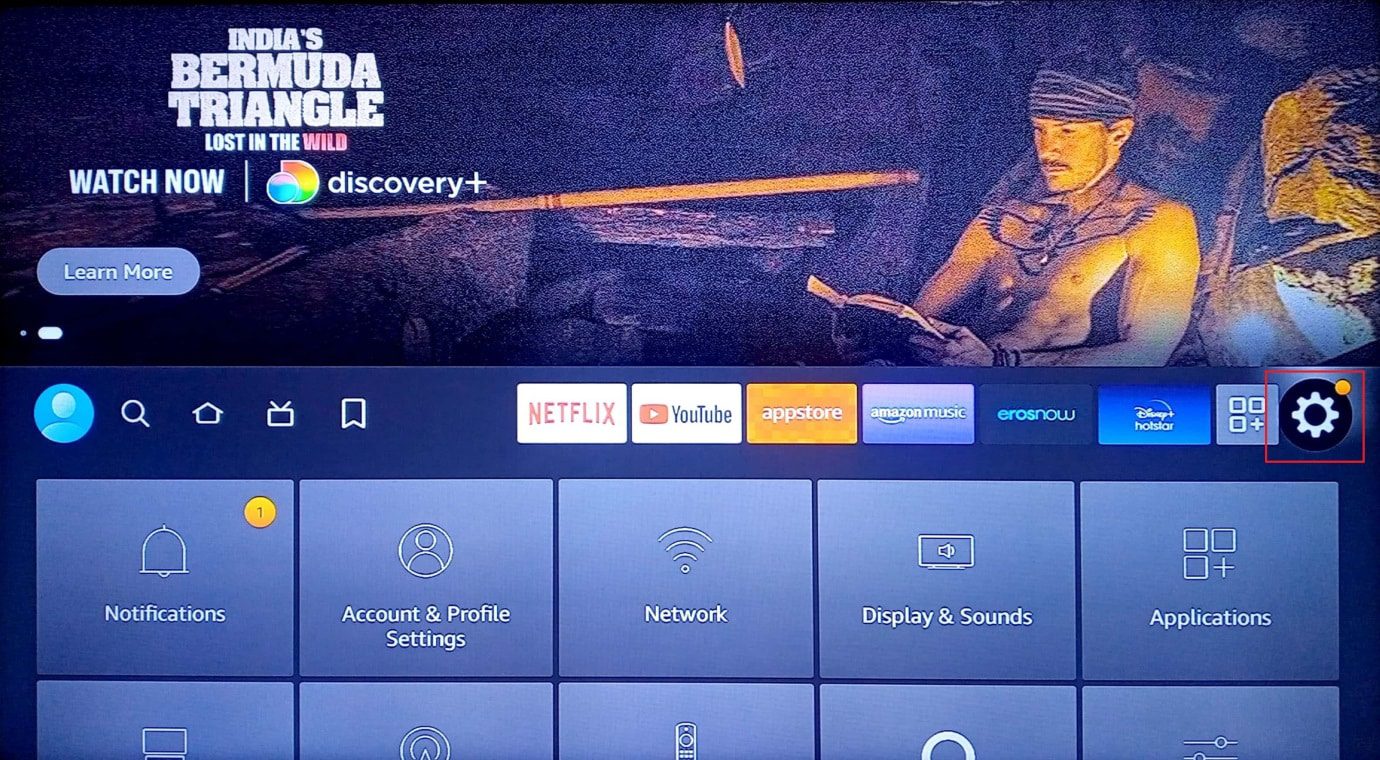
- Selecione “Minha TV Fire”.
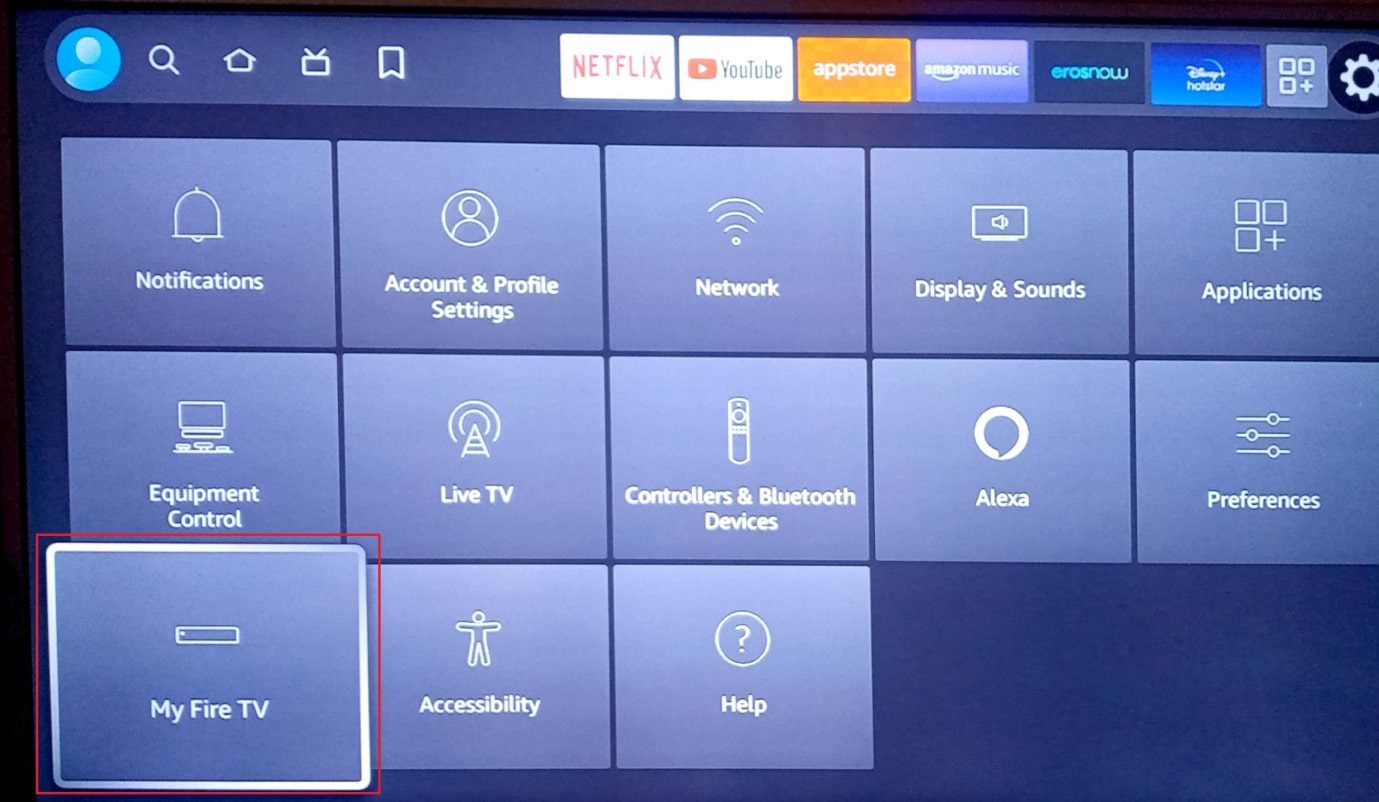
- Selecione a opção “Reiniciar”.
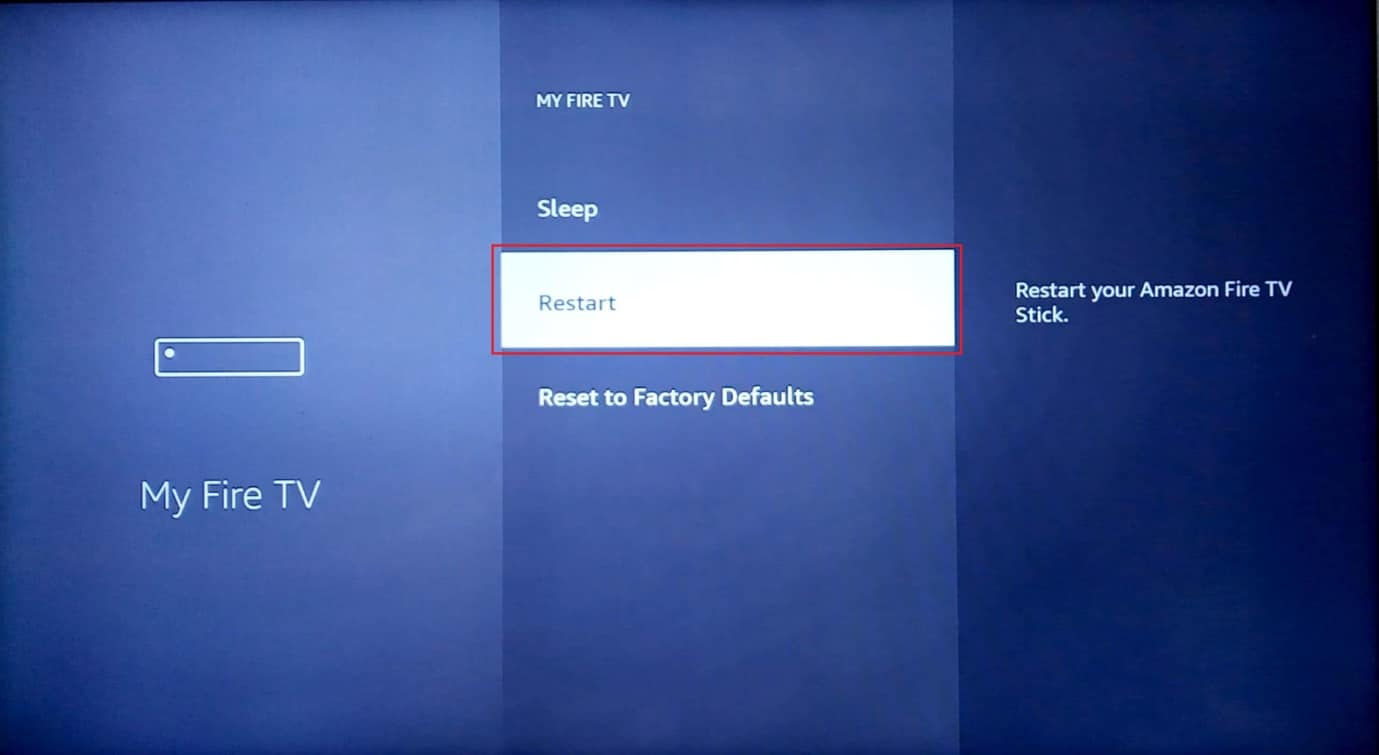
- Confirme a reinicialização no menu seguinte.
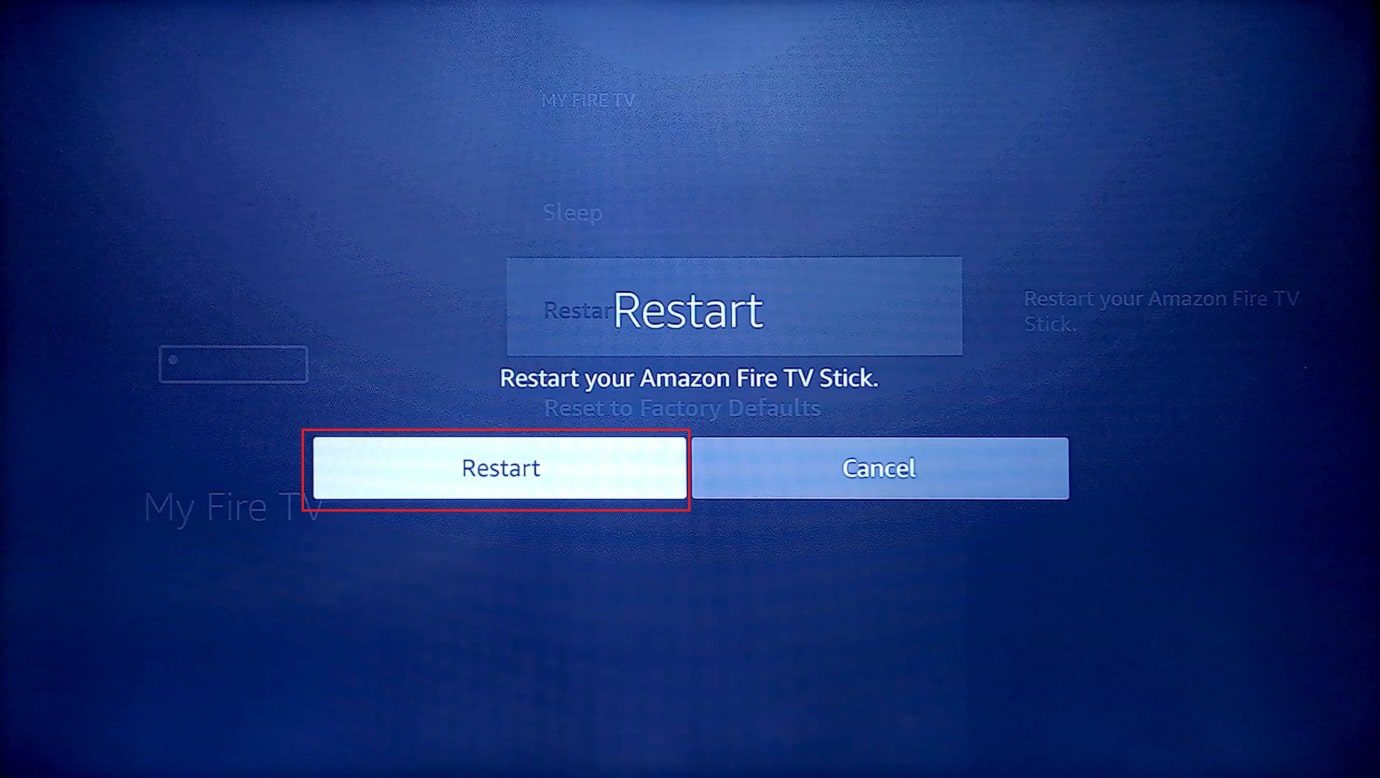
- Verifique se o problema de lentidão foi resolvido.
Método 4: Verifique sua Conexão com a Internet
Uma conexão de internet lenta pode causar problemas de buffering e lentidão no sistema. Tente conectar seu Amazon Fire Stick a outra rede Wi-Fi para verificar se isso resolve o problema.
- Clique no ícone de engrenagem no lado direito da tela inicial.
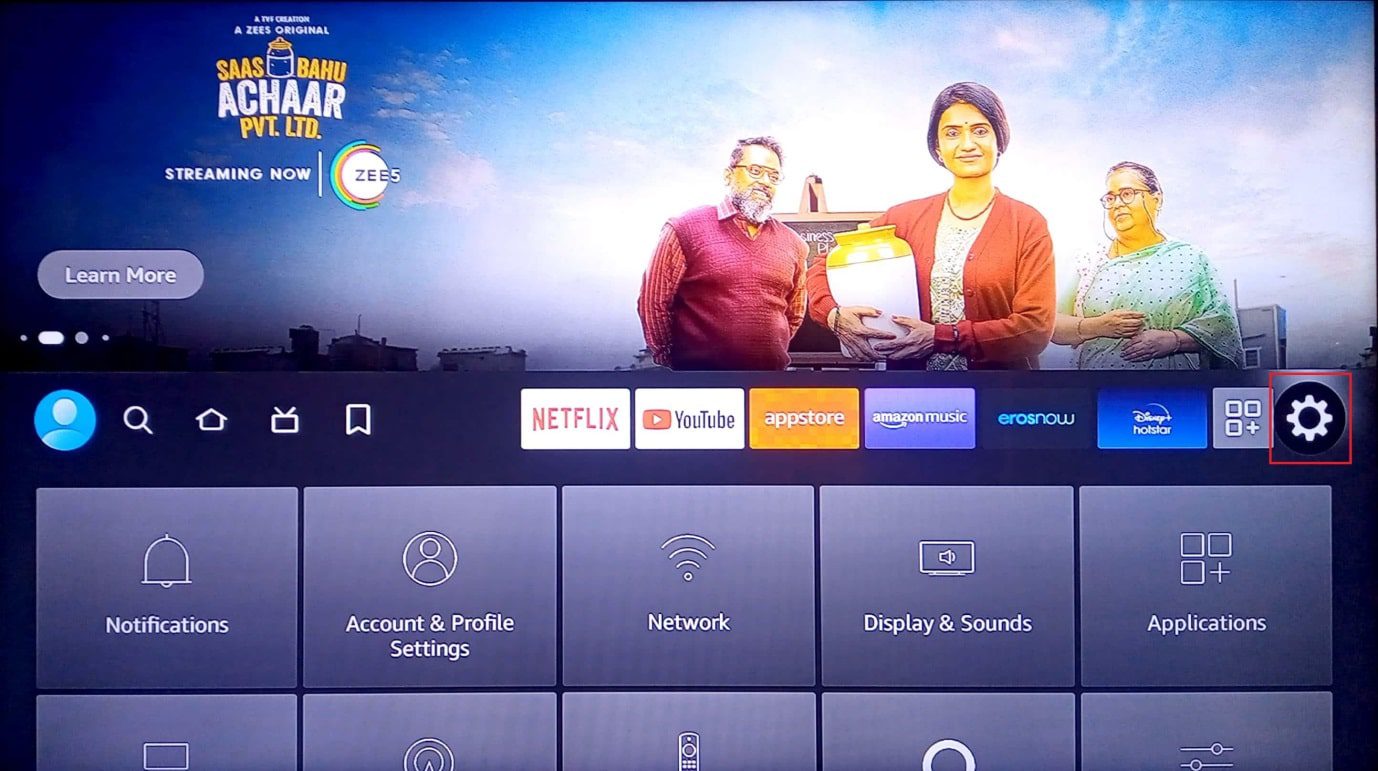
- Selecione “Rede”.
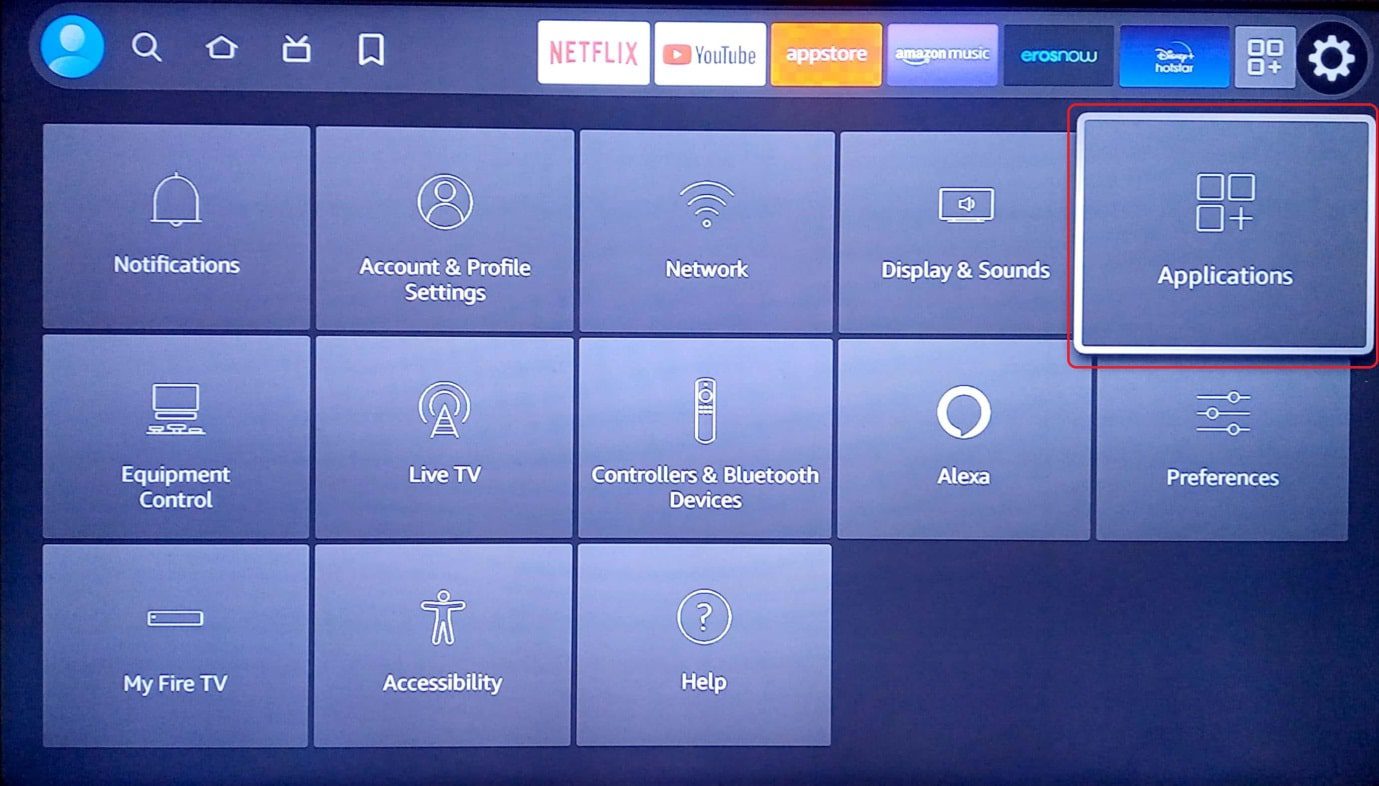
- Escolha a rede Wi-Fi que deseja usar.
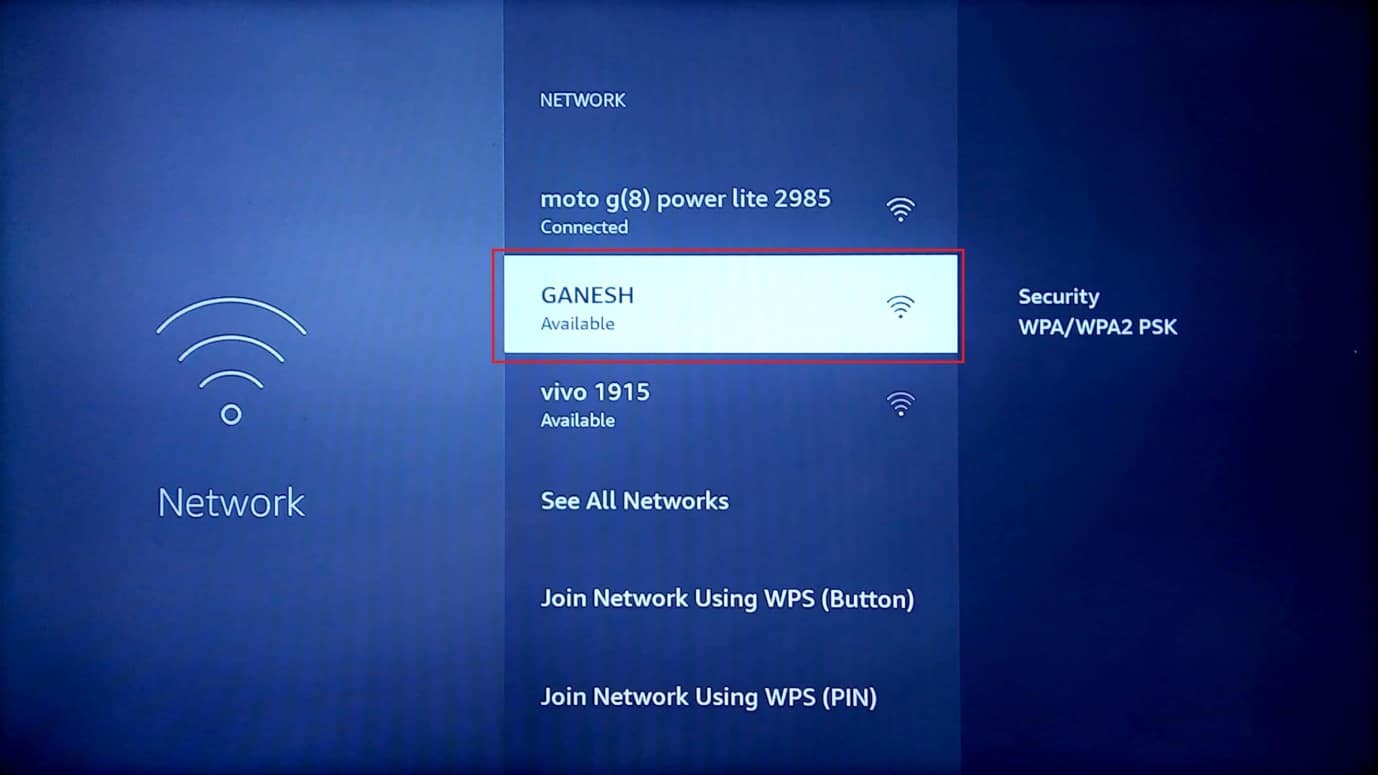
- Digite a senha correta e clique em “Conectar”.
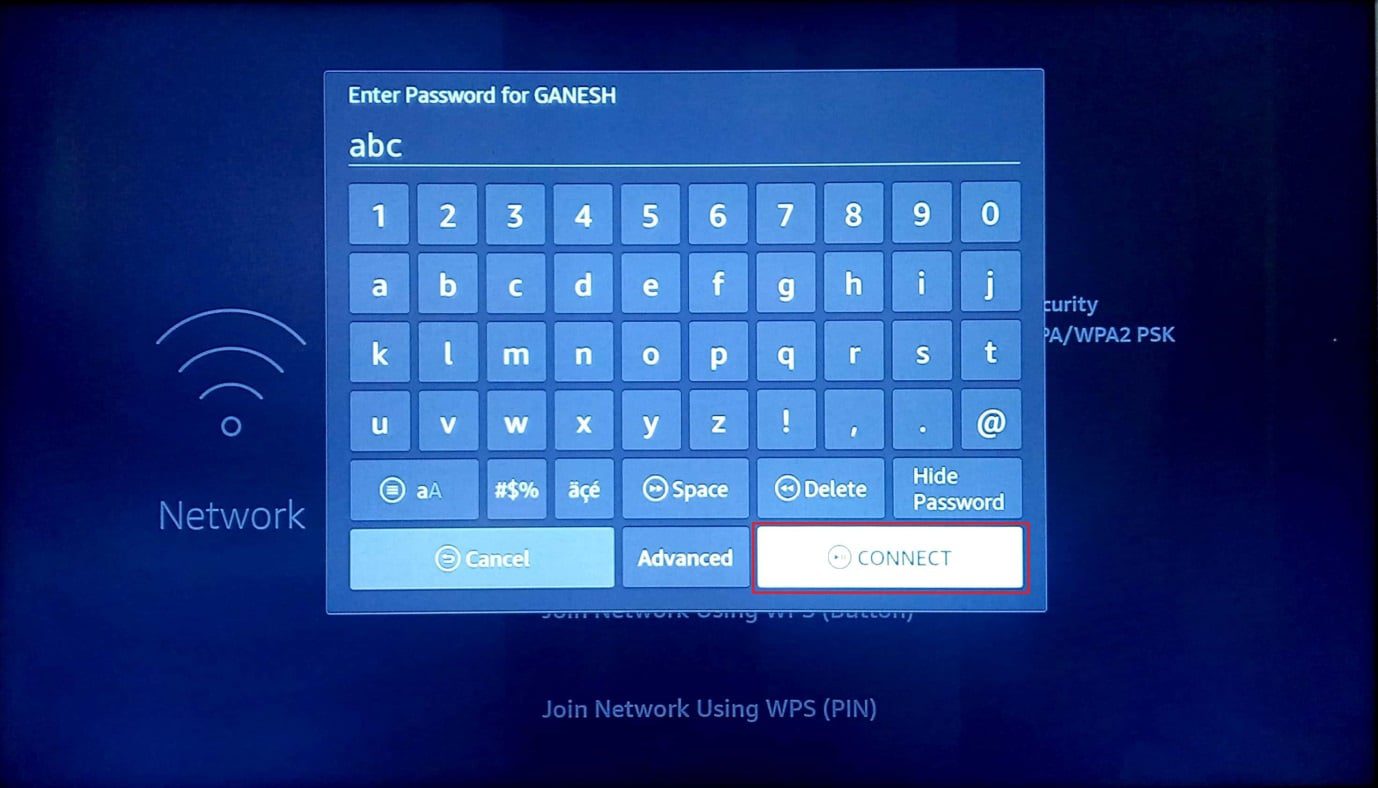
- Se estiver utilizando um roteador, desconecte-o da tomada por 5 a 10 minutos e tente novamente.
Método 5: Desinstale Aplicações Desnecessárias
O Amazon Fire Stick vem com algumas aplicações pré-instaladas, que podem ser desnecessárias para alguns usuários. Desinstalar estas aplicações pode liberar espaço de armazenamento e RAM, ajudando a resolver o problema de lentidão.
- Na tela inicial, clique no ícone de engrenagem para acessar as configurações.
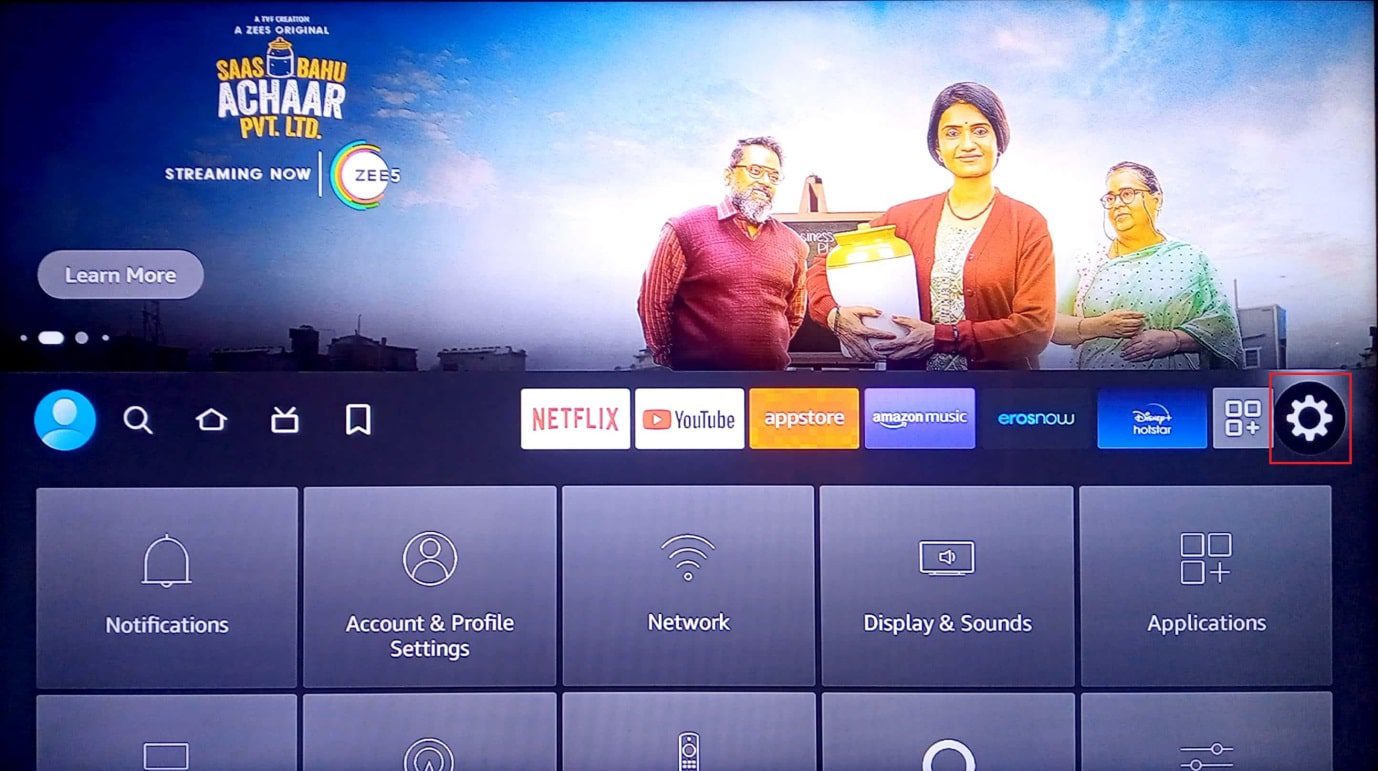
- Selecione “Aplicações”.
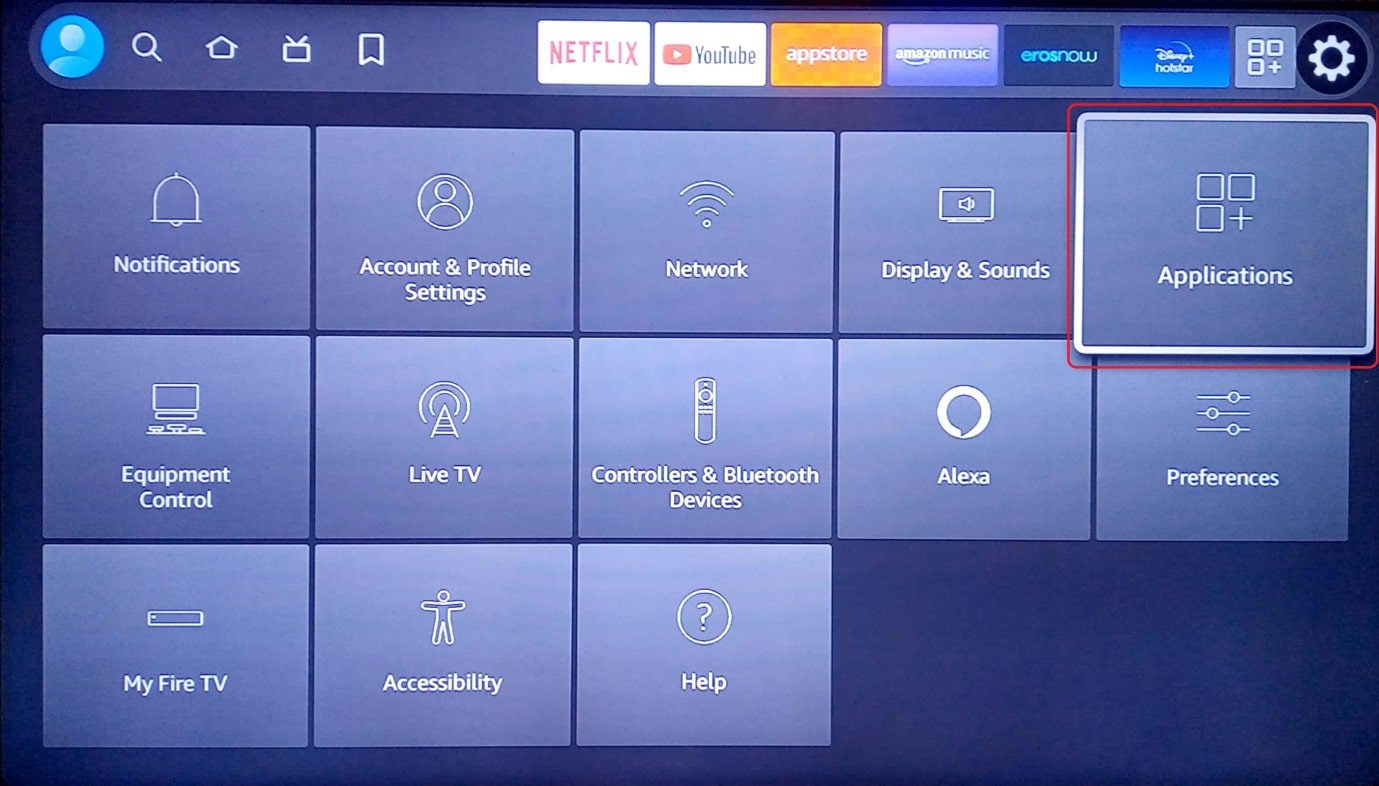
- Selecione “Gerenciar aplicações instaladas”.
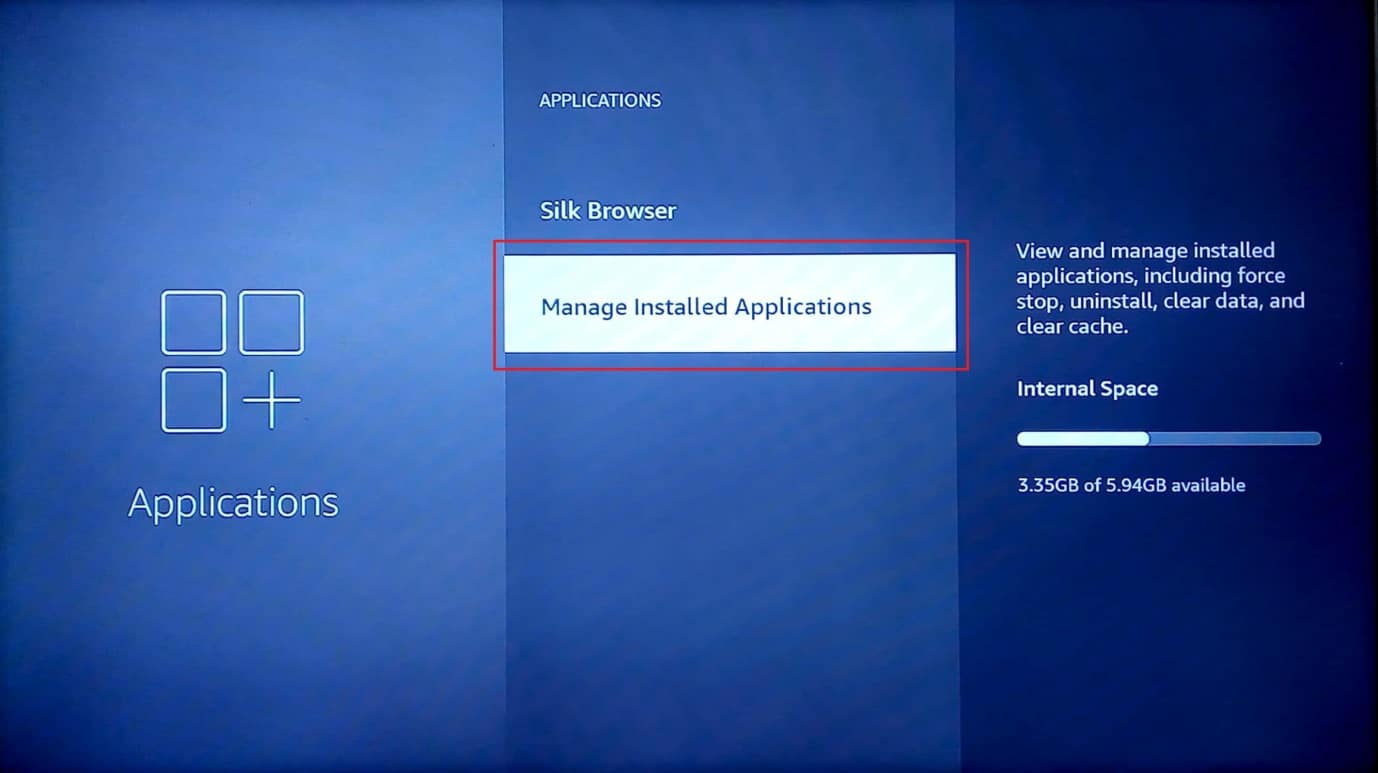
- Visualize todas as aplicações instaladas no seu dispositivo.
- Selecione a aplicação que deseja remover.
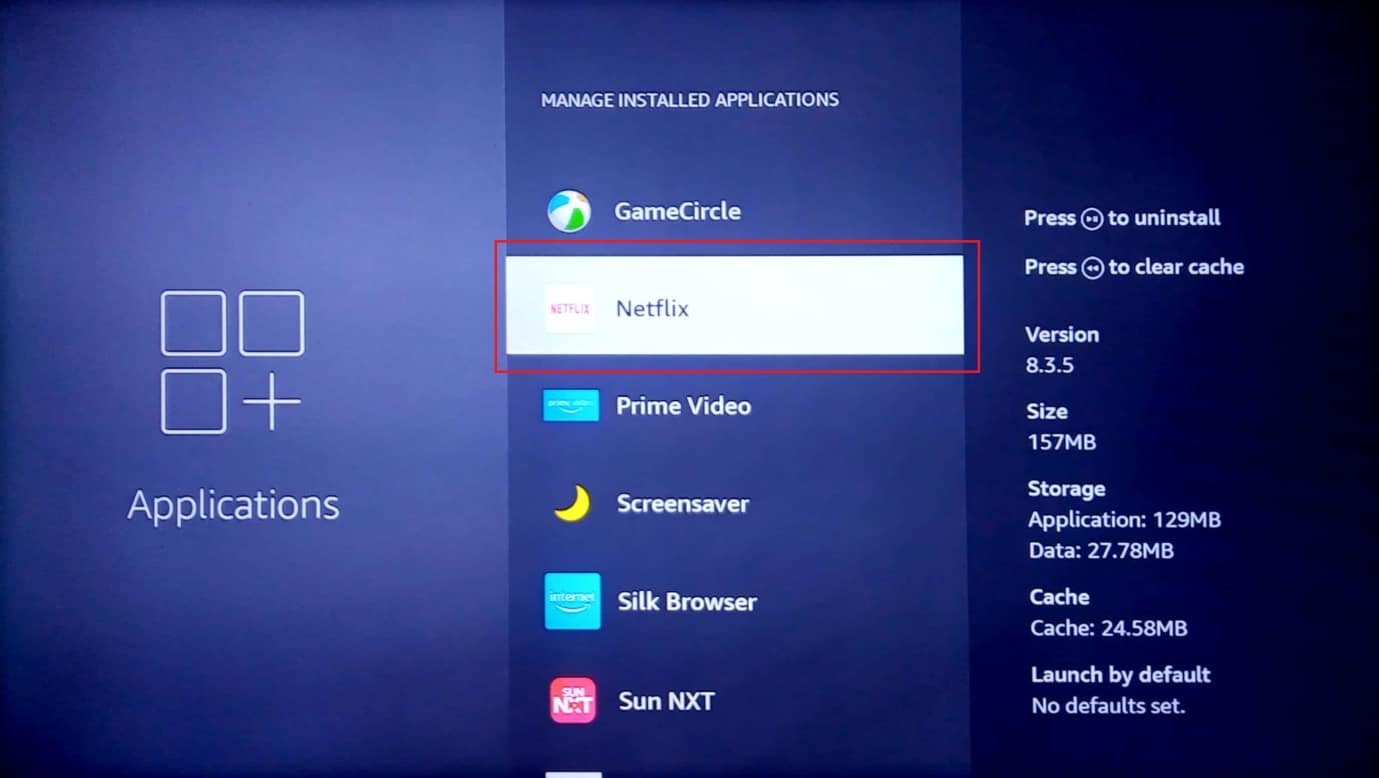
- Clique em “Forçar Parada”.
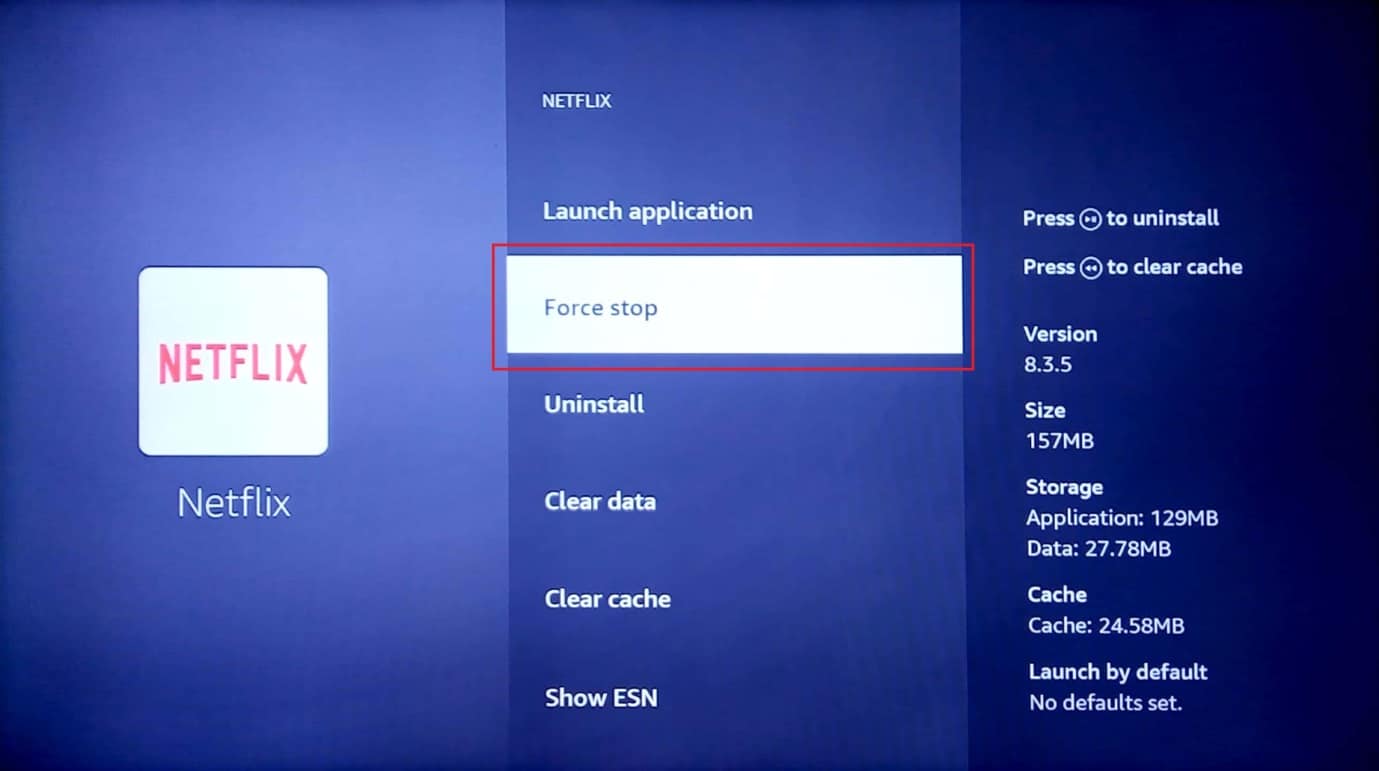
- Selecione “Limpar Cache”.
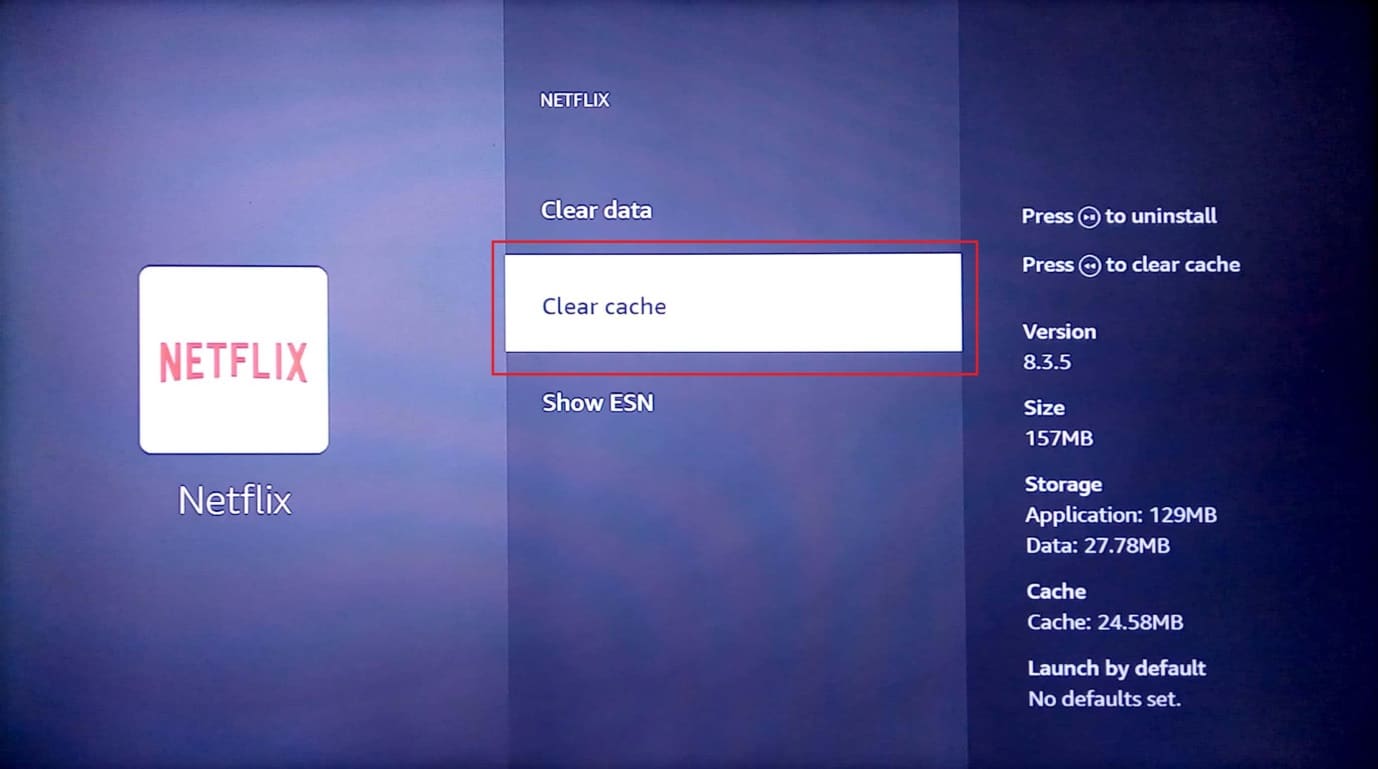
- Clique em “Limpar Dados”.
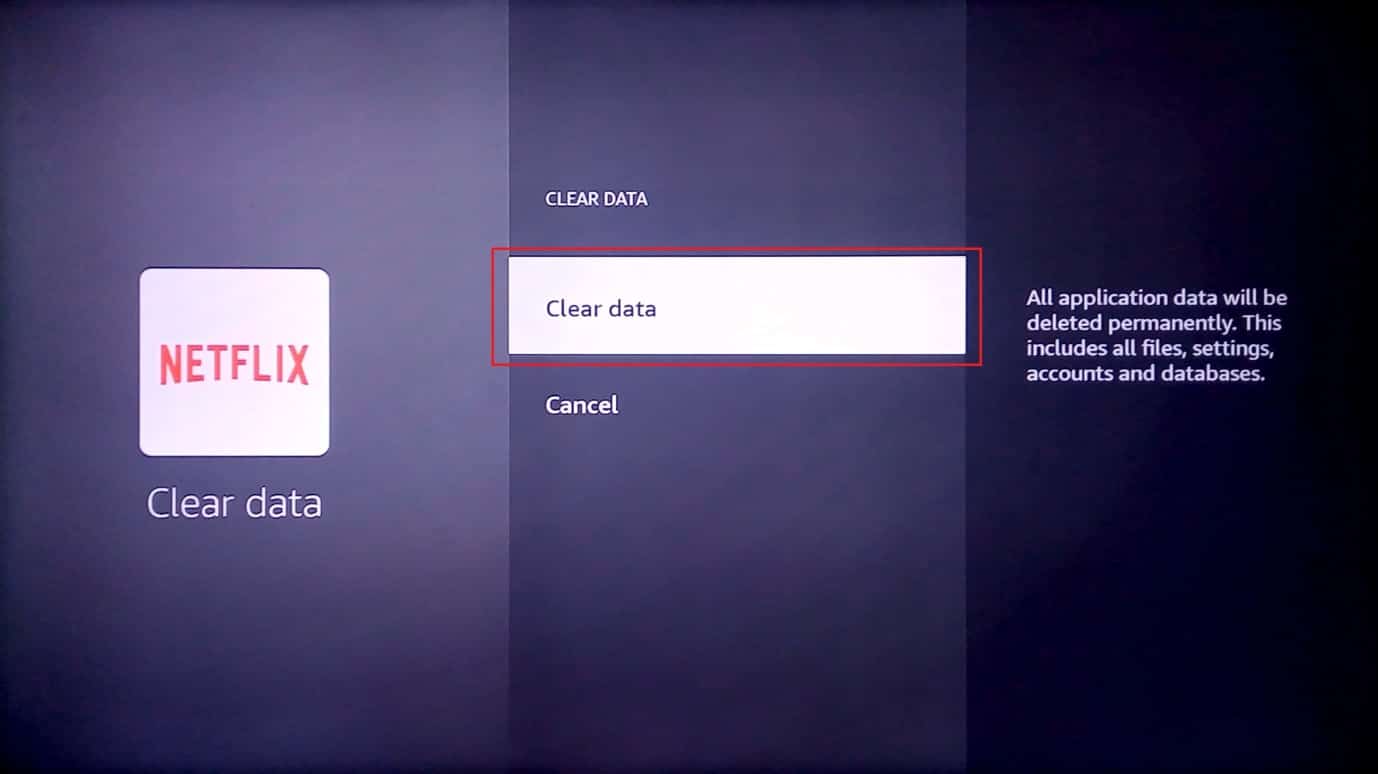
- Confirme a limpeza dos dados.
- Finalmente, selecione “Desinstalar”.
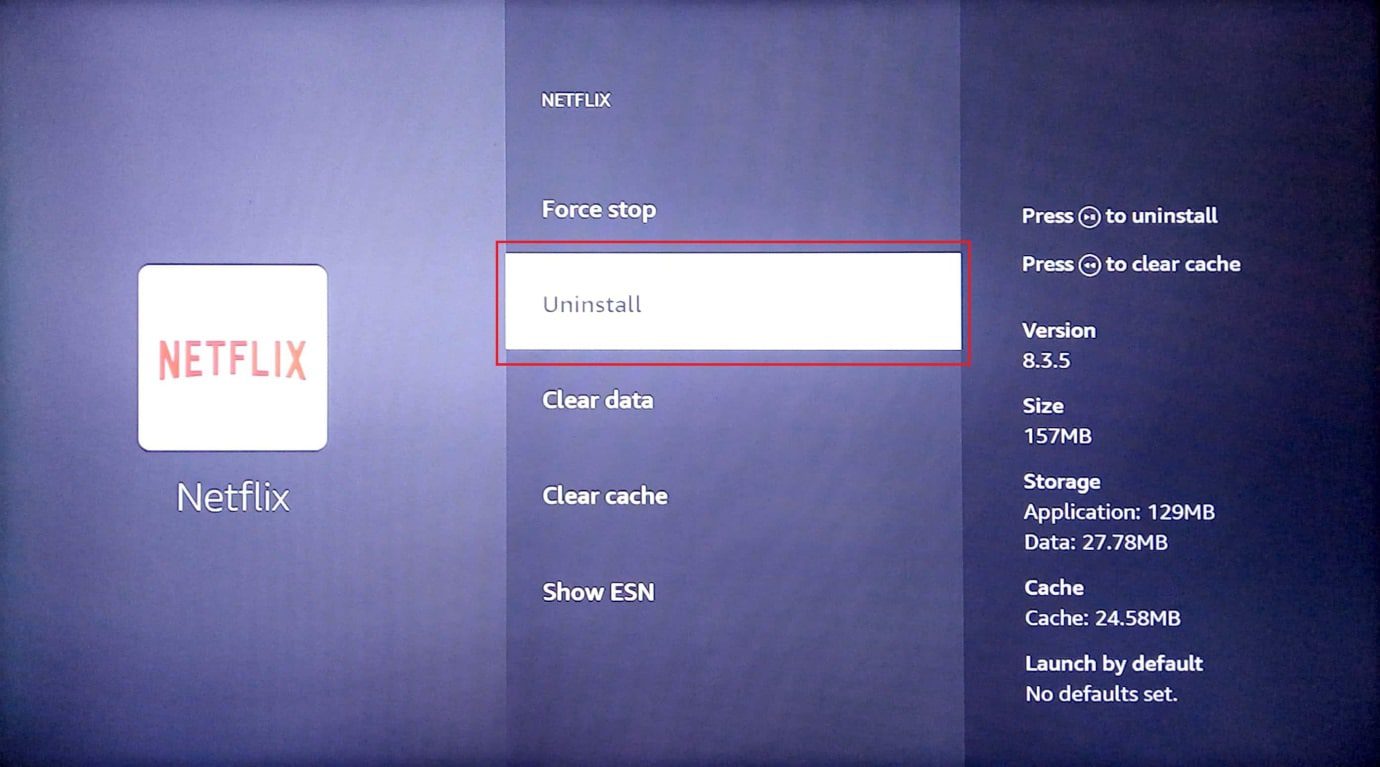
- Confirme a desinstalação da aplicação.
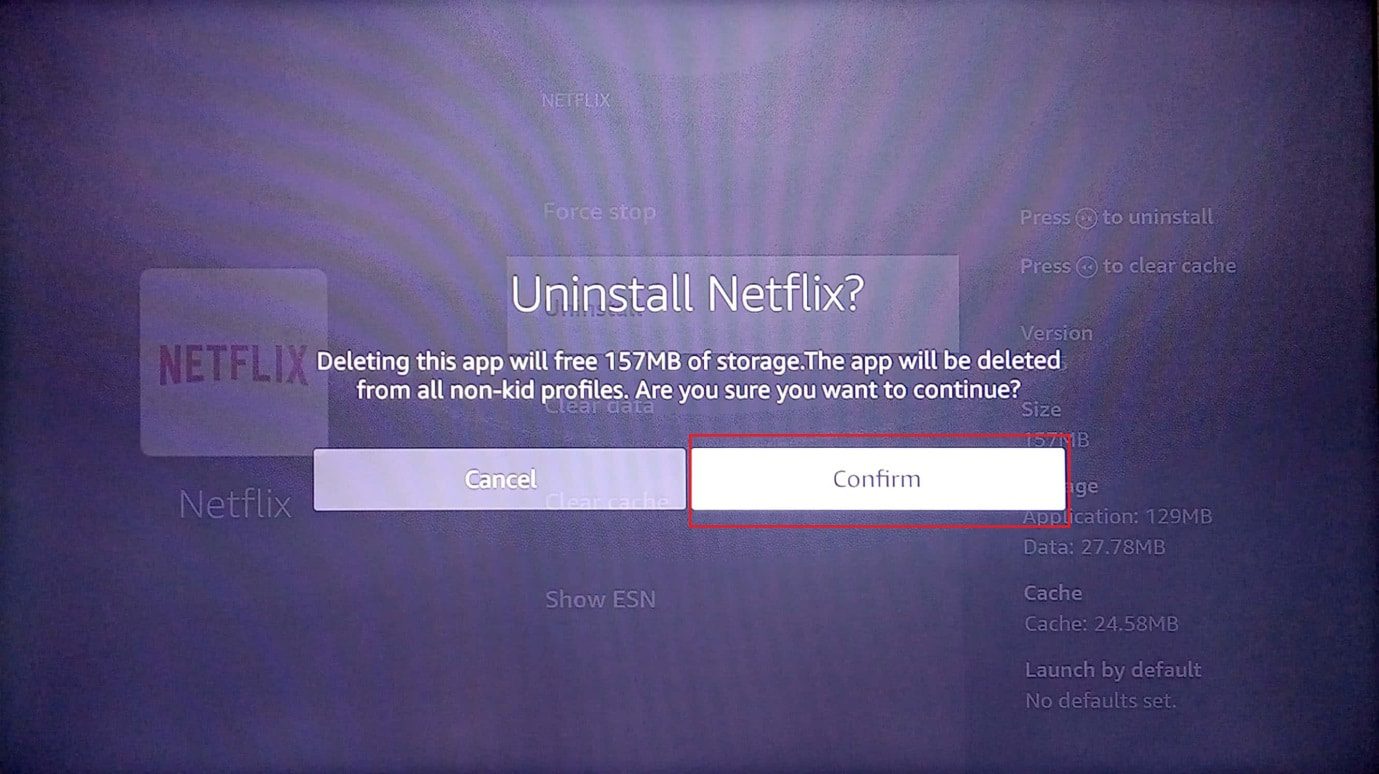
Remover aplicações que não são frequentemente utilizadas pode melhorar o desempenho do seu dispositivo.
Método 6: Desative as Atualizações Automáticas de Aplicações
As atualizações automáticas são úteis, mas quando ocorrem em segundo plano, podem causar lentidão no sistema. Desabilitar esta função pode resolver problemas de desempenho.
- Vá para a tela inicial e abra as configurações.
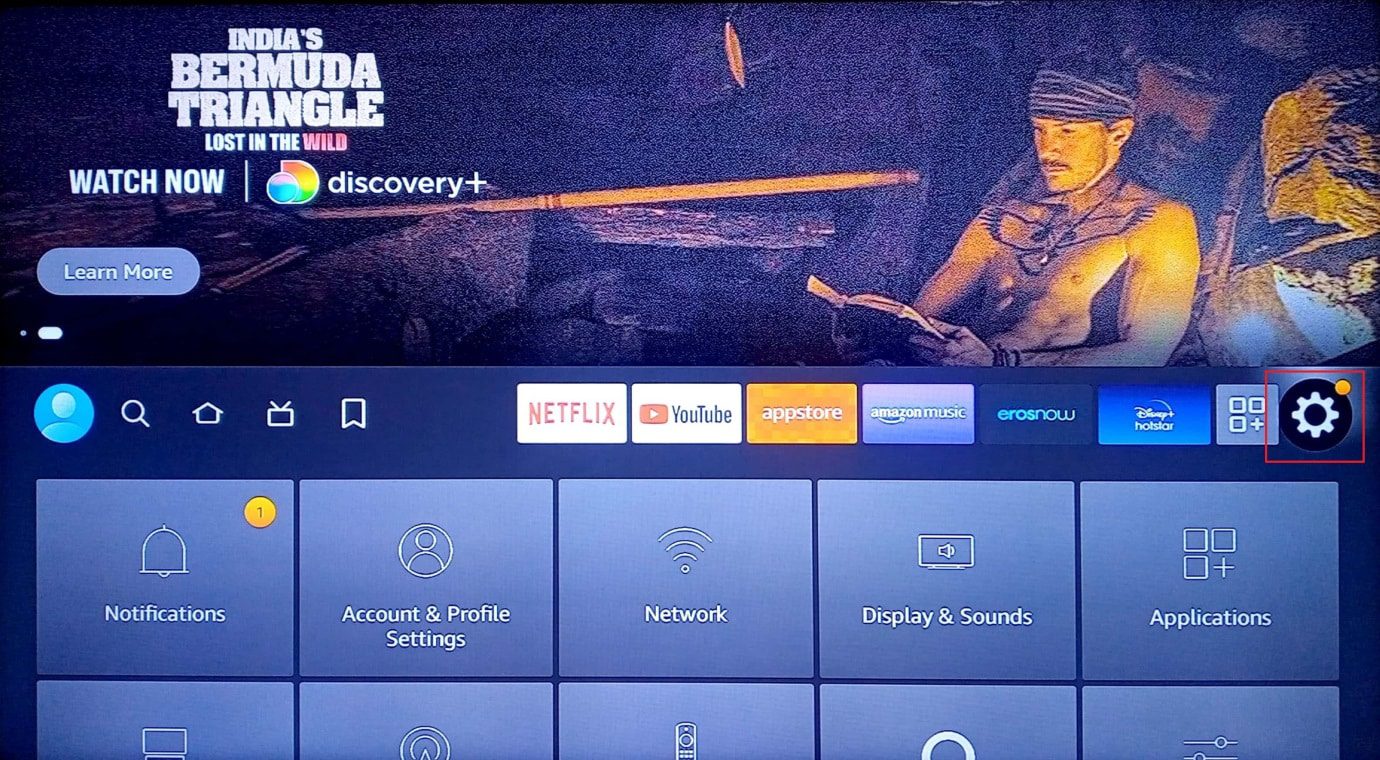
- Selecione “Aplicações”.
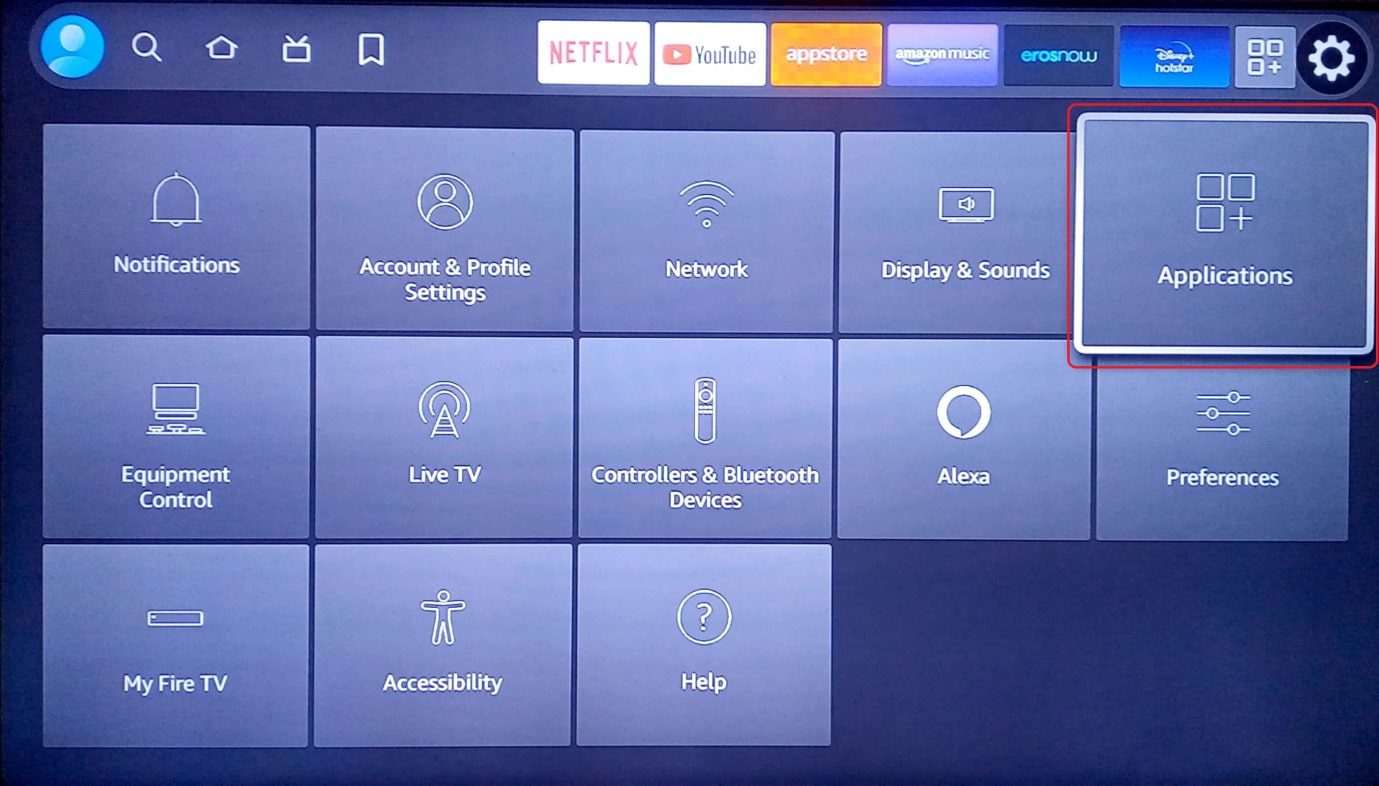
- Selecione “Appstore”.
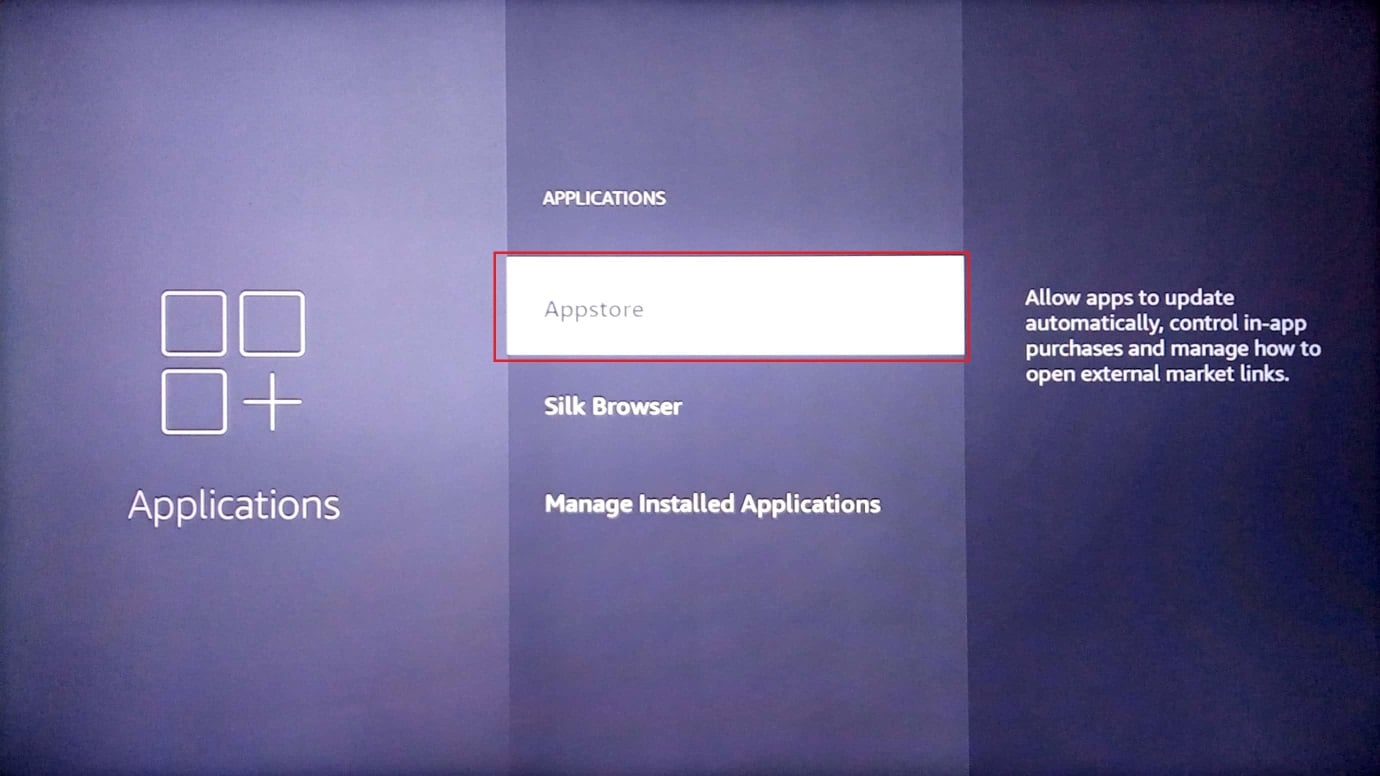
- Desative “Atualizações automáticas”.
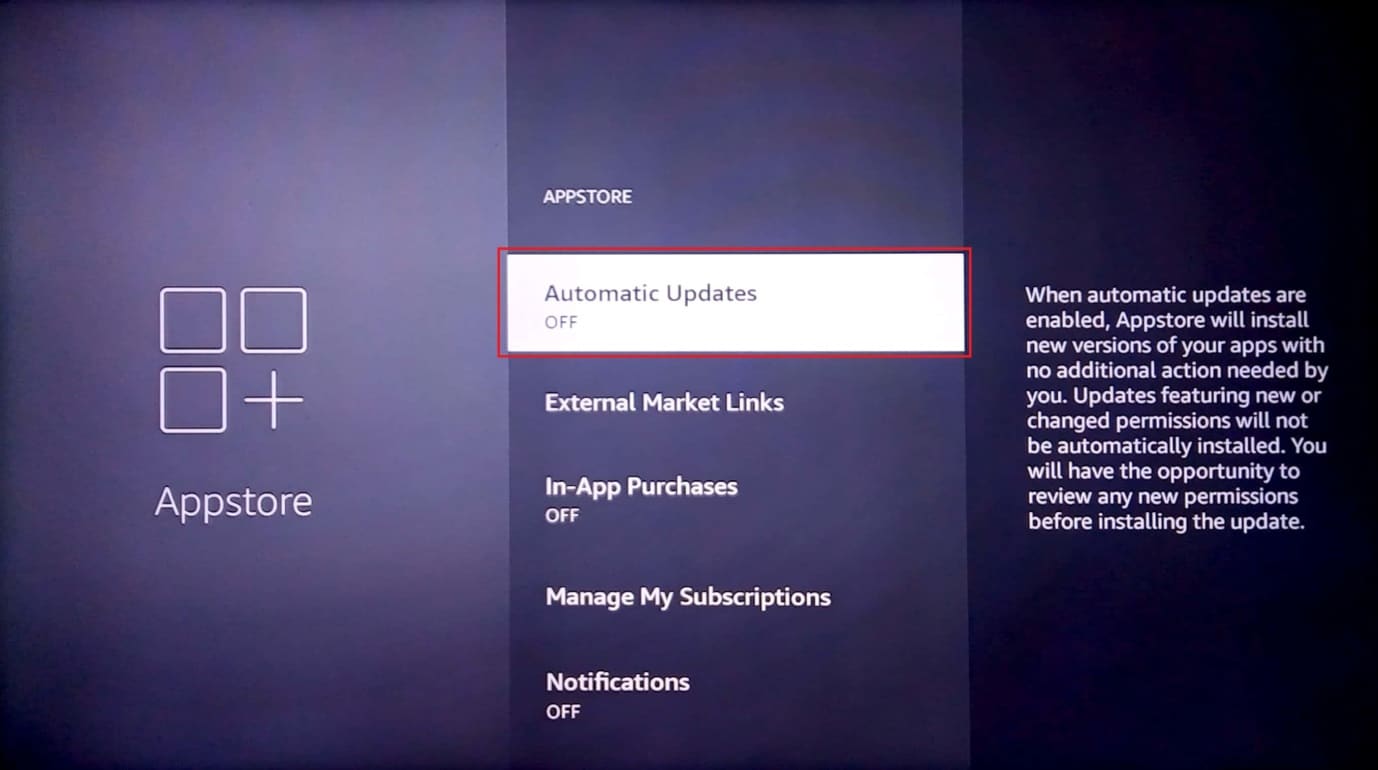
Verifique se isso resolve o problema de lentidão.
Método 7: Desative as Notificações das Aplicações
Notificações podem ser úteis em telefones, mas podem não ser relevantes em TVs. Desabilitar notificações no Amazon Fire Stick pode contribuir para melhorias no desempenho.
- Na tela inicial, clique no ícone de configurações.
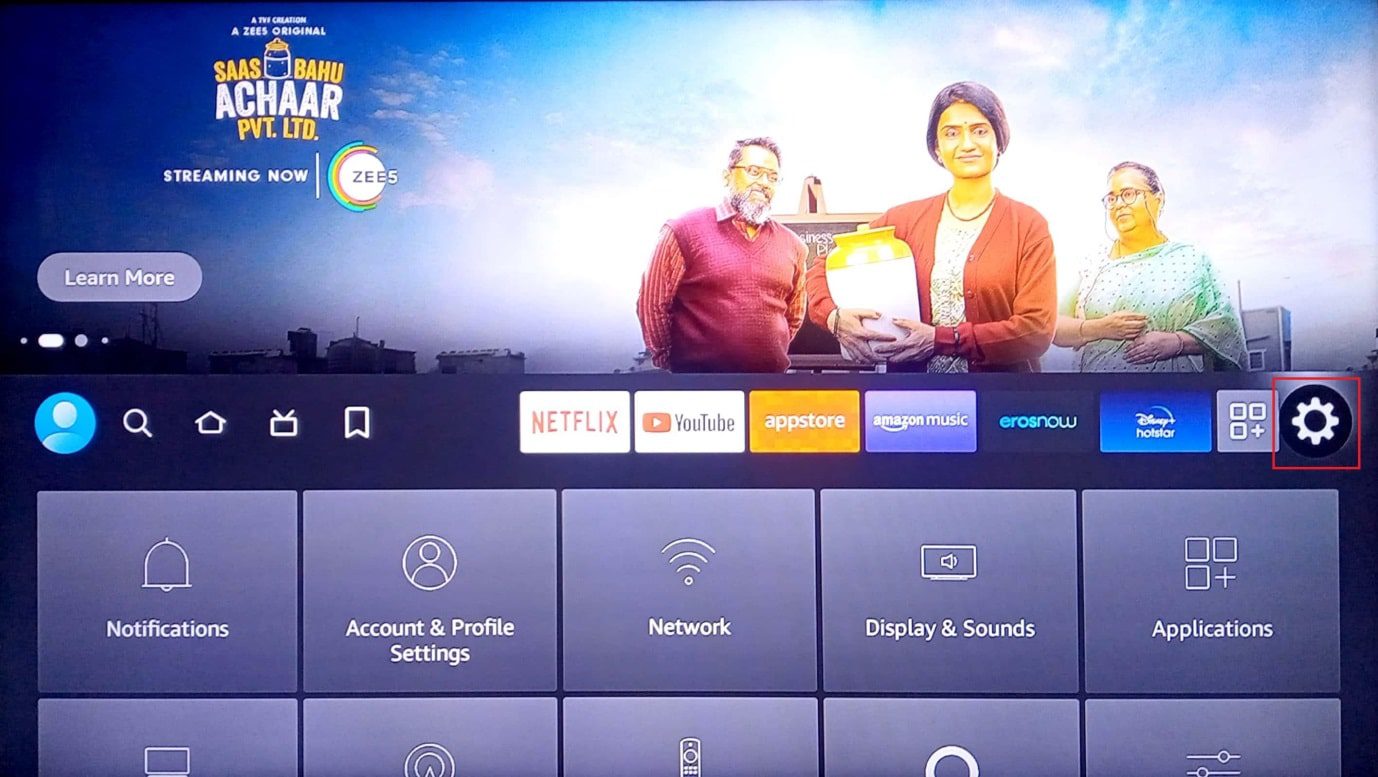
- Selecione “Preferências”.
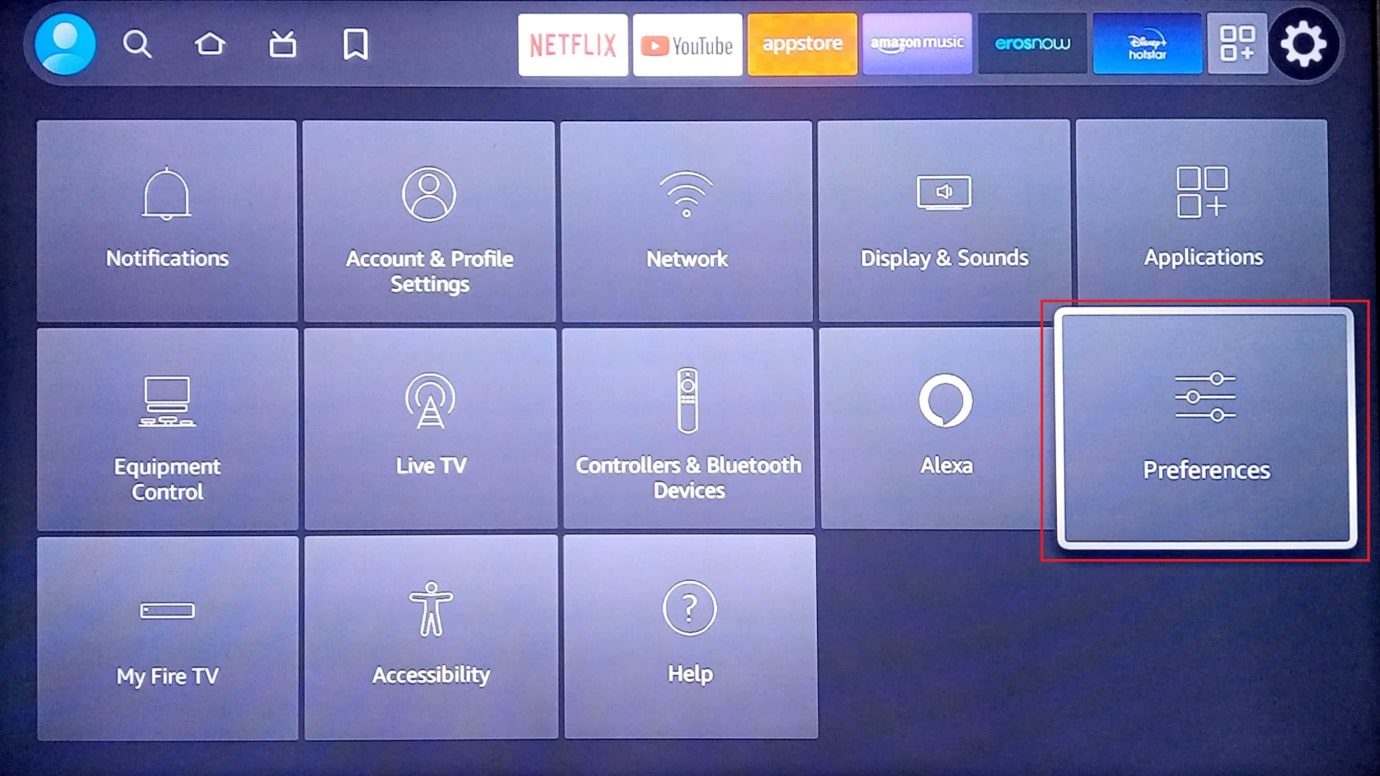
- Selecione “Configurações de notificação”.
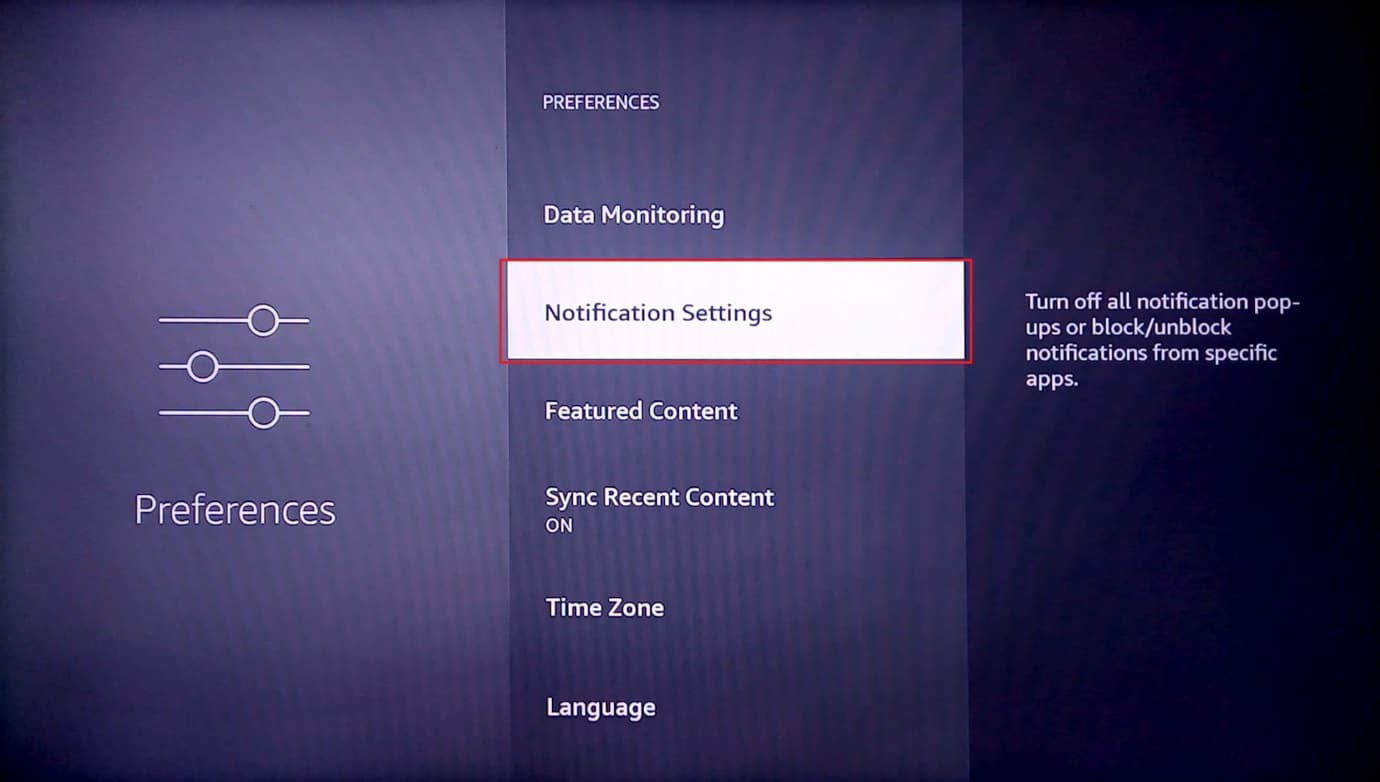
- Ative a opção “Não interromper” para desabilitar as notificações de todas as aplicações.
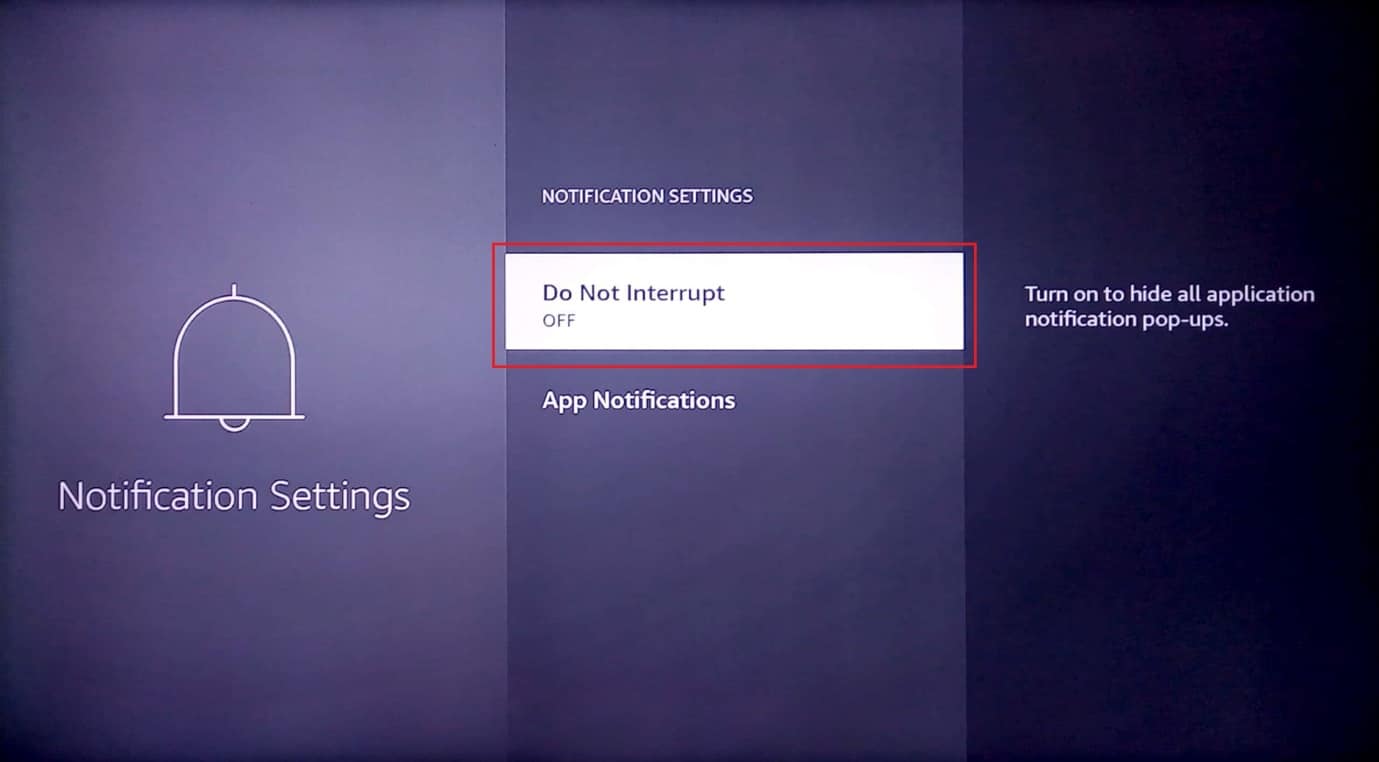
- Se precisar desativar a notificação de uma aplicação específica, vá para “Notificações de aplicações”.
- Selecione a aplicação da qual deseja desativar as notificações.
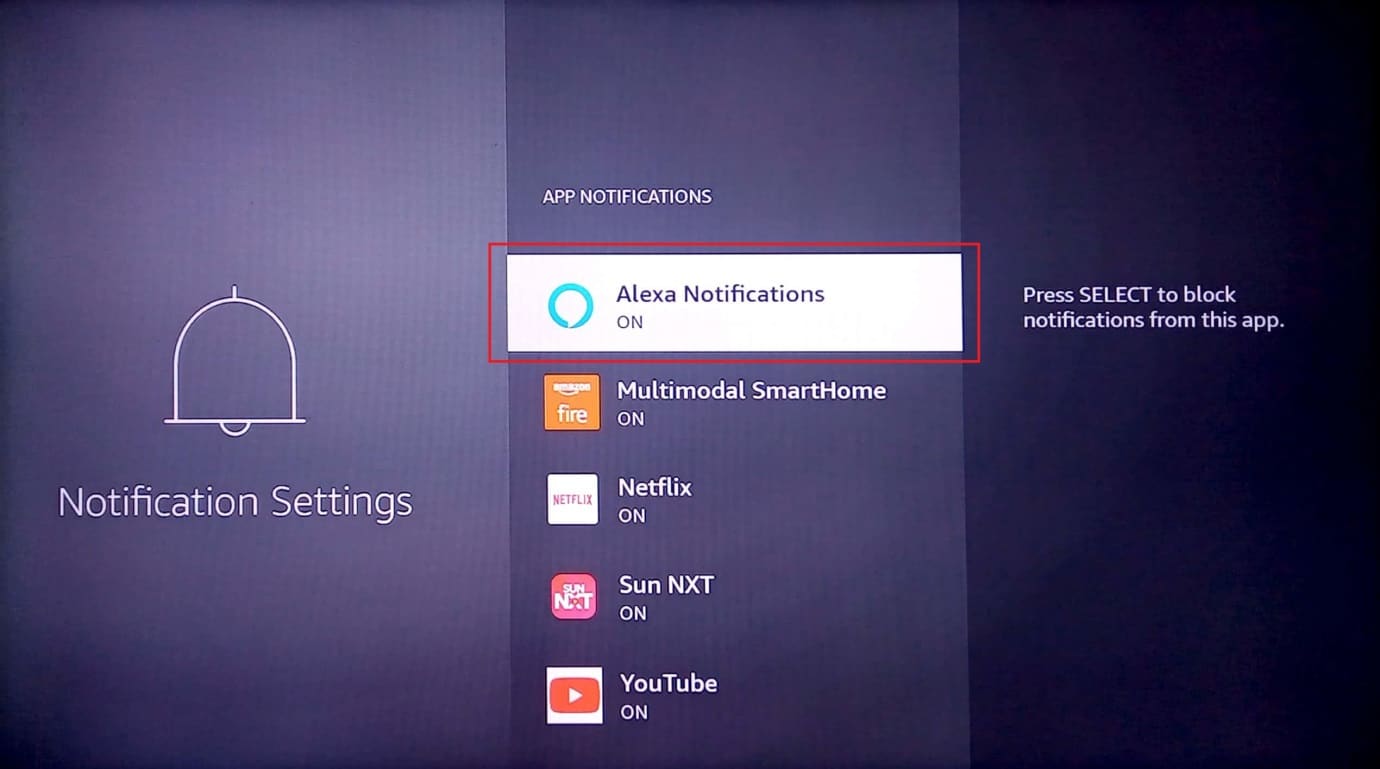
Assim você pode melhorar o desempenho do seu Fire Stick.
Método 8: Desabilite a Coleta de Dados de Uso das Aplicações
O Amazon Fire Stick coleta dados sobre o uso de aplicações para recomendar outras aplicações. Desabilitar esta função pode liberar recursos do sistema e garantir maior privacidade.
- Vá para as configurações na página inicial.
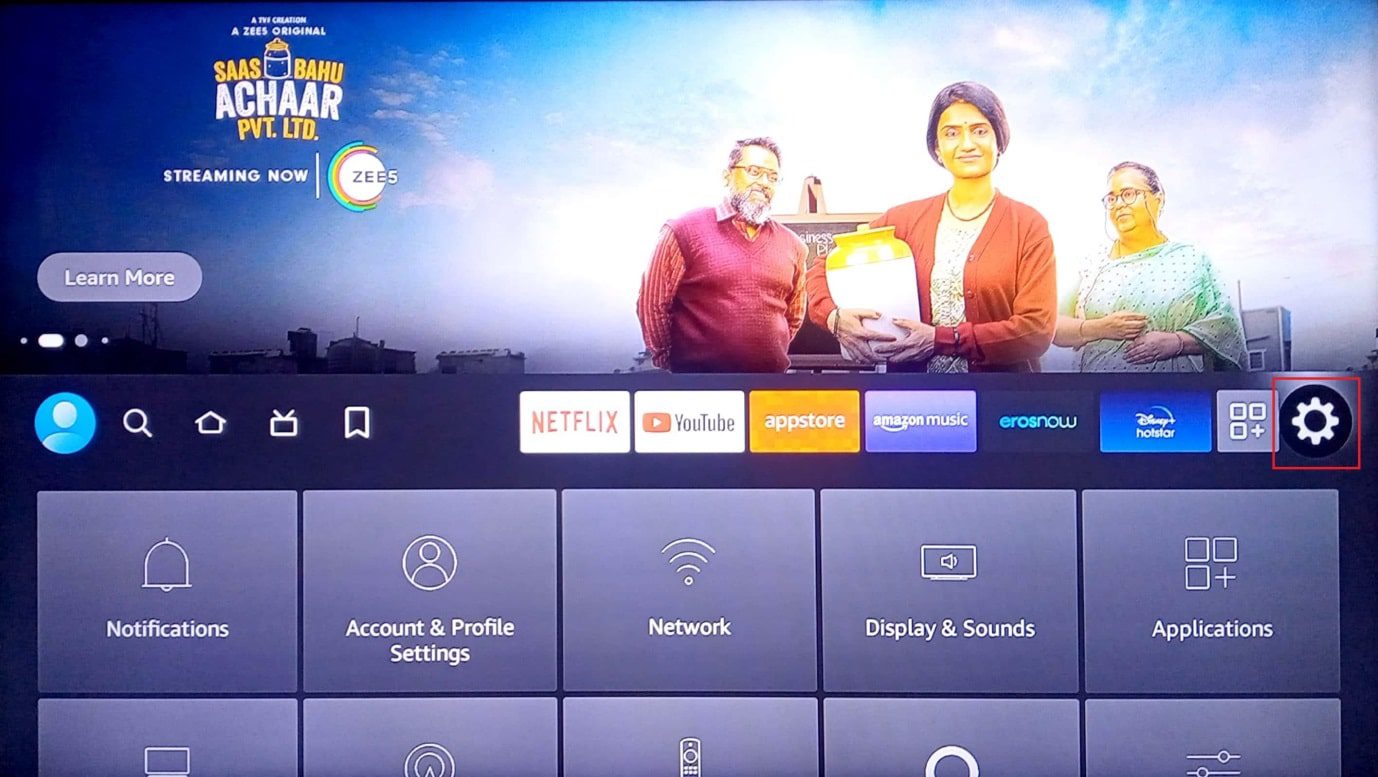
- Selecione “Preferências”.
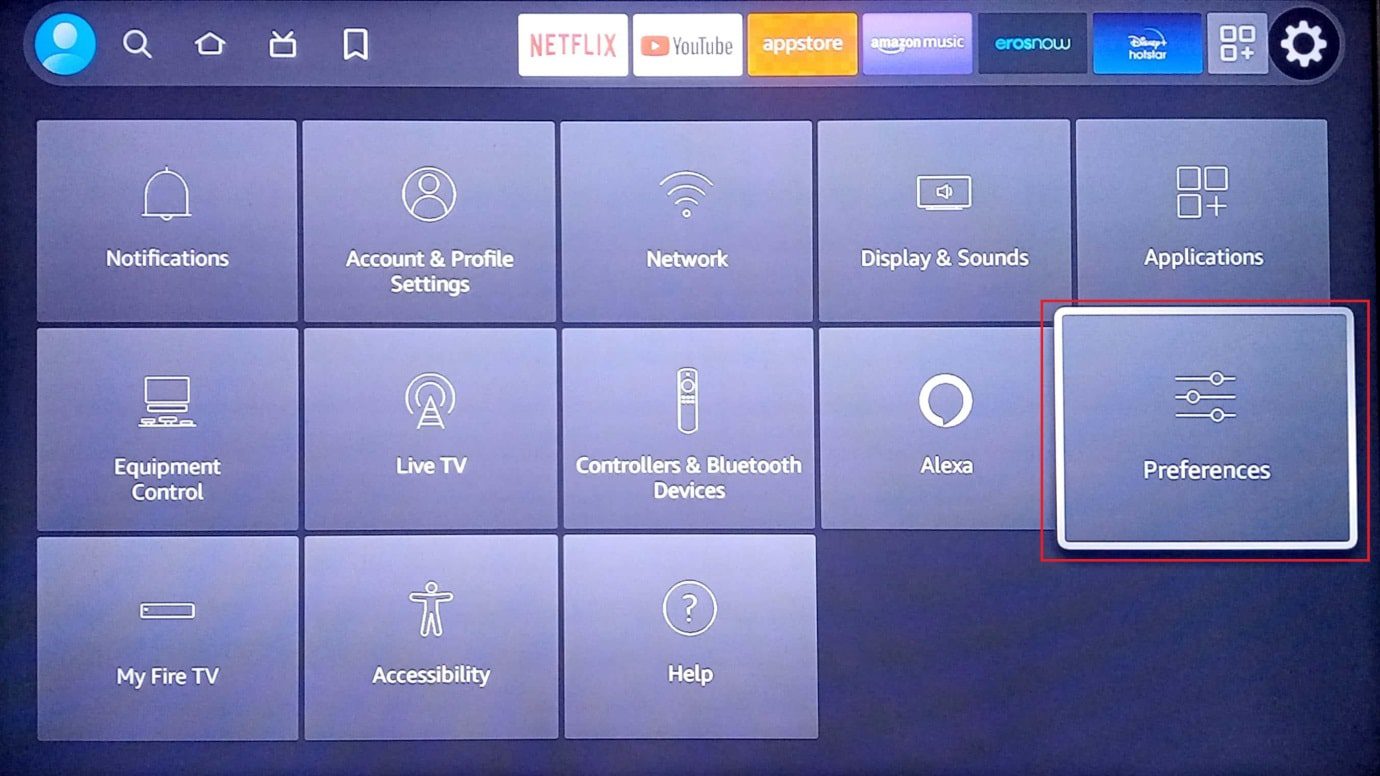
- Selecione “Configurações de Privacidade”.
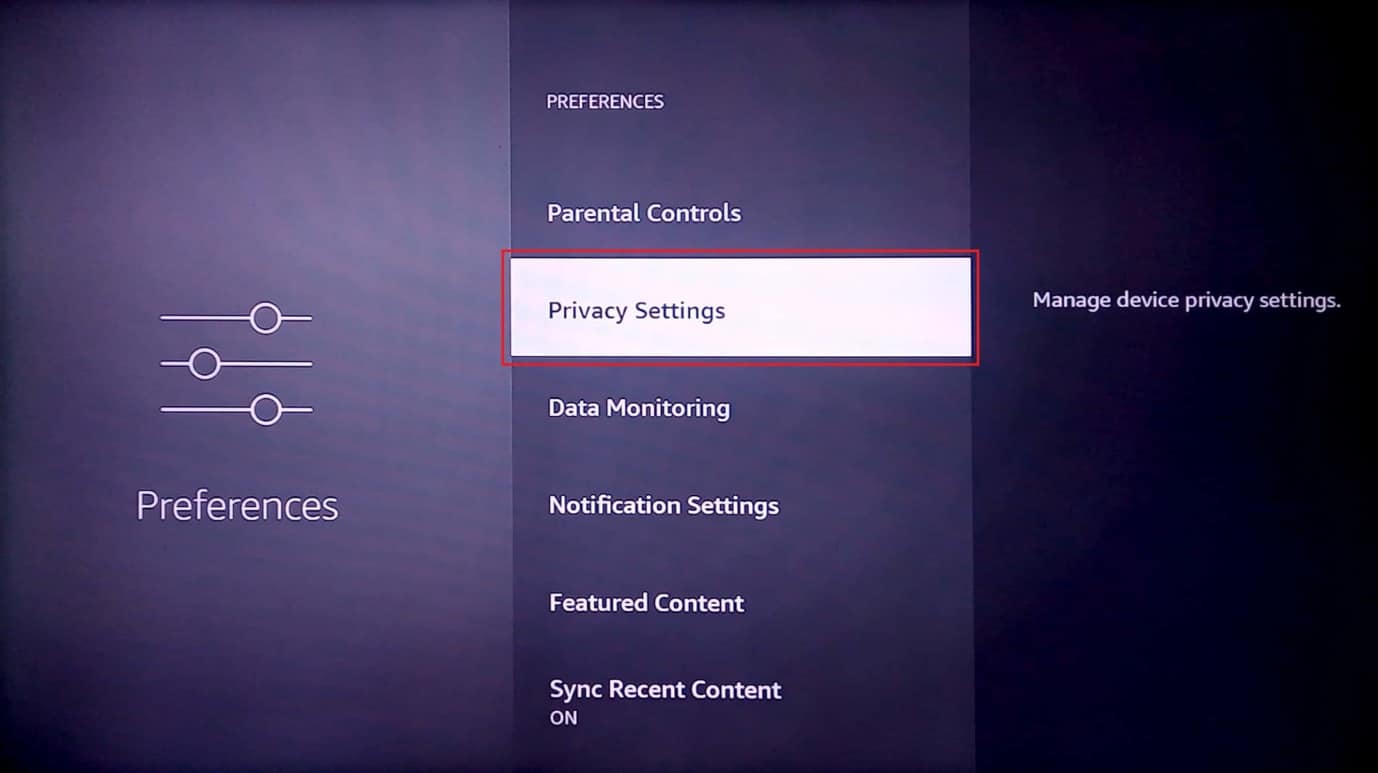
- Desative “Coletar dados de uso de aplicações”.
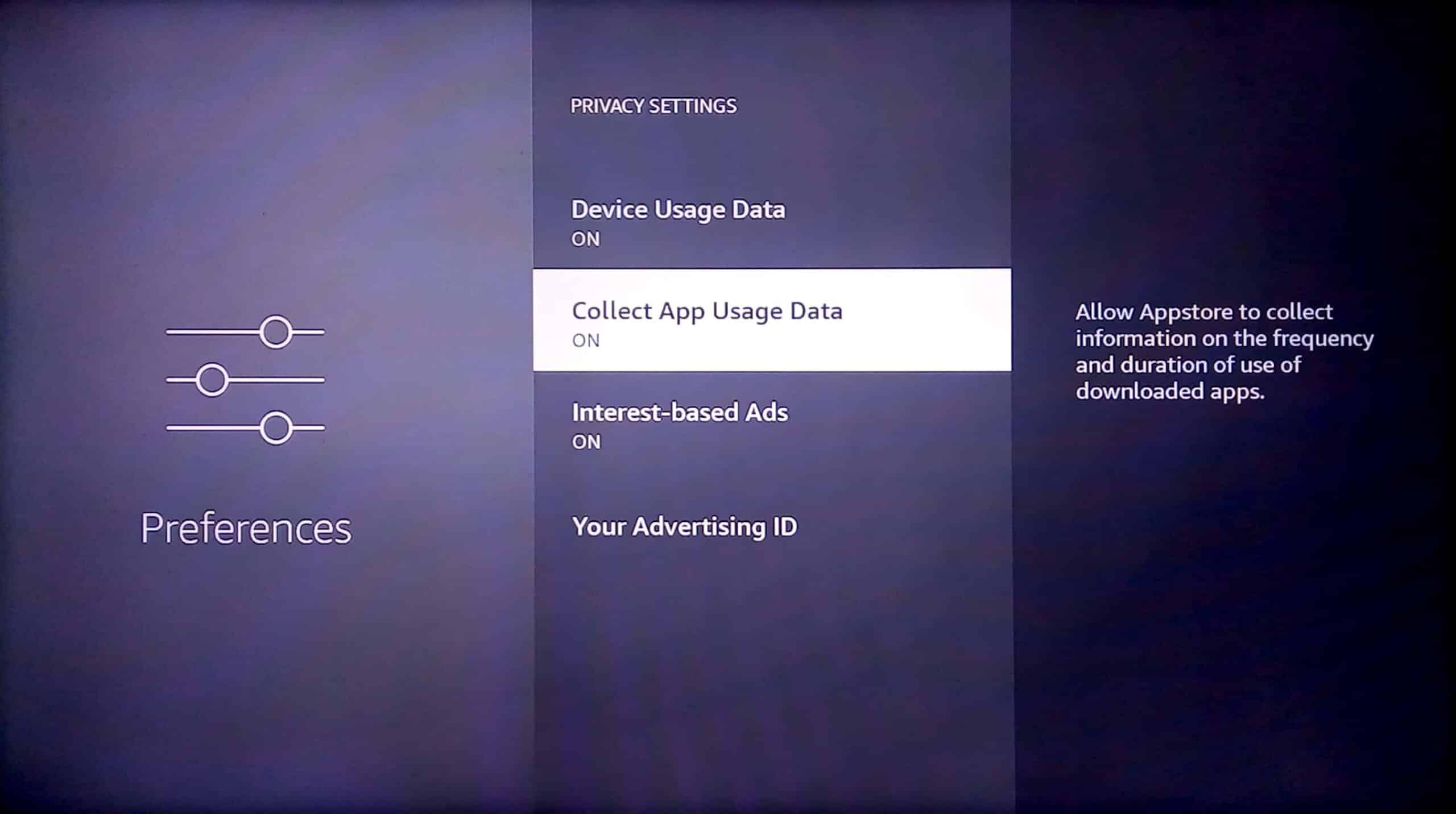
Método 9: Desative o Monitoramento de Dados
O monitoramento de dados alerta quando o uso de internet excede um limite. Este recurso utiliza recursos do sistema em segundo plano, portanto, desativá-lo pode ser útil se você não o utiliza.
- Selecione o menu de configurações no lado direito da tela inicial.

- Selecione “Preferências”.
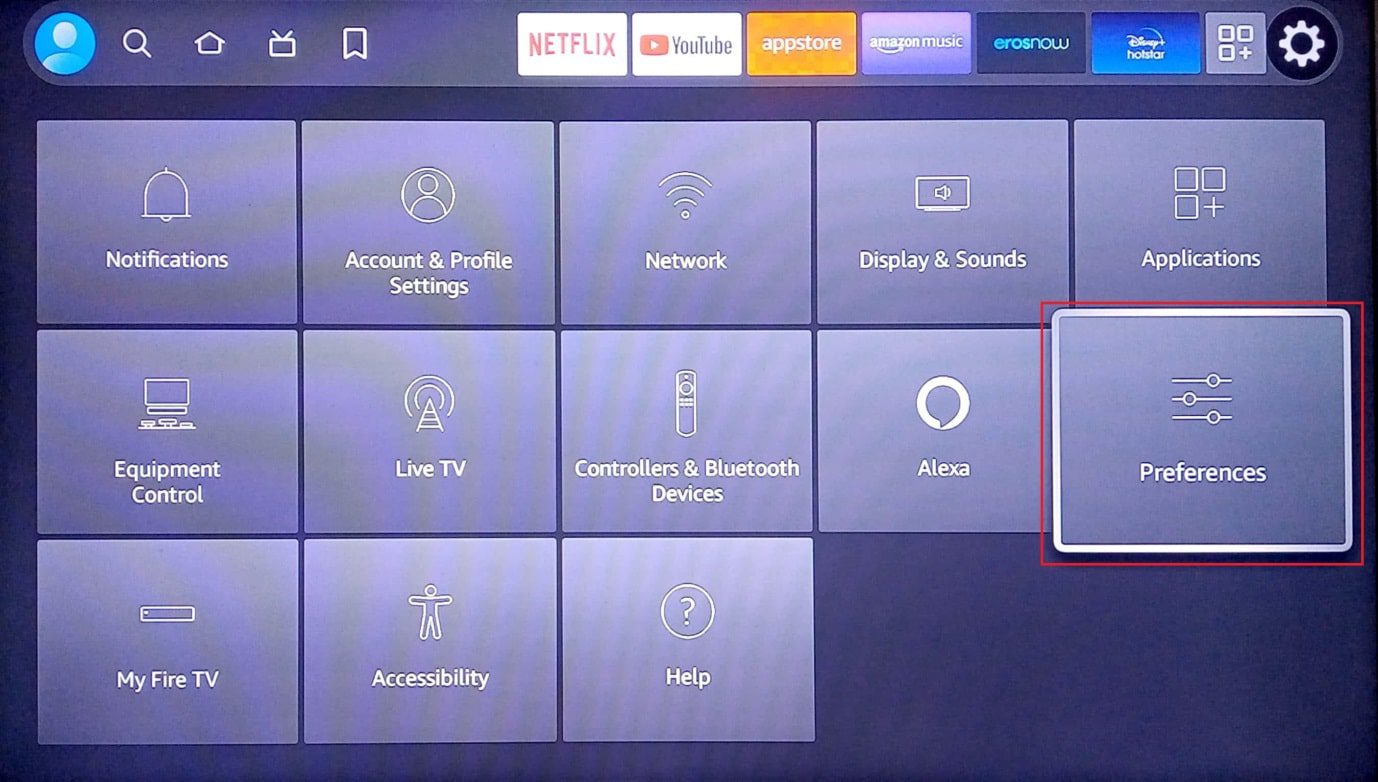
- Selecione “Monitoramento de dados”.
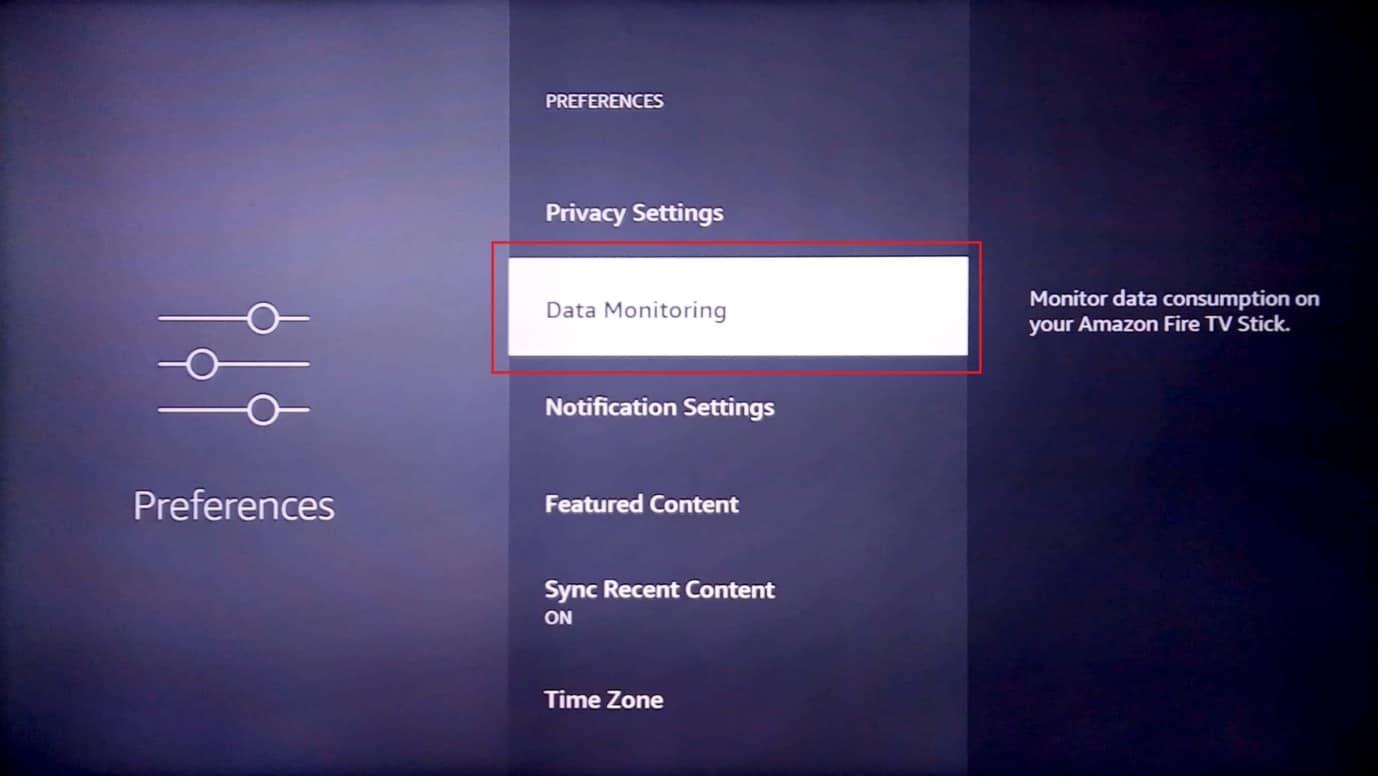
- Desative o monitoramento de dados.
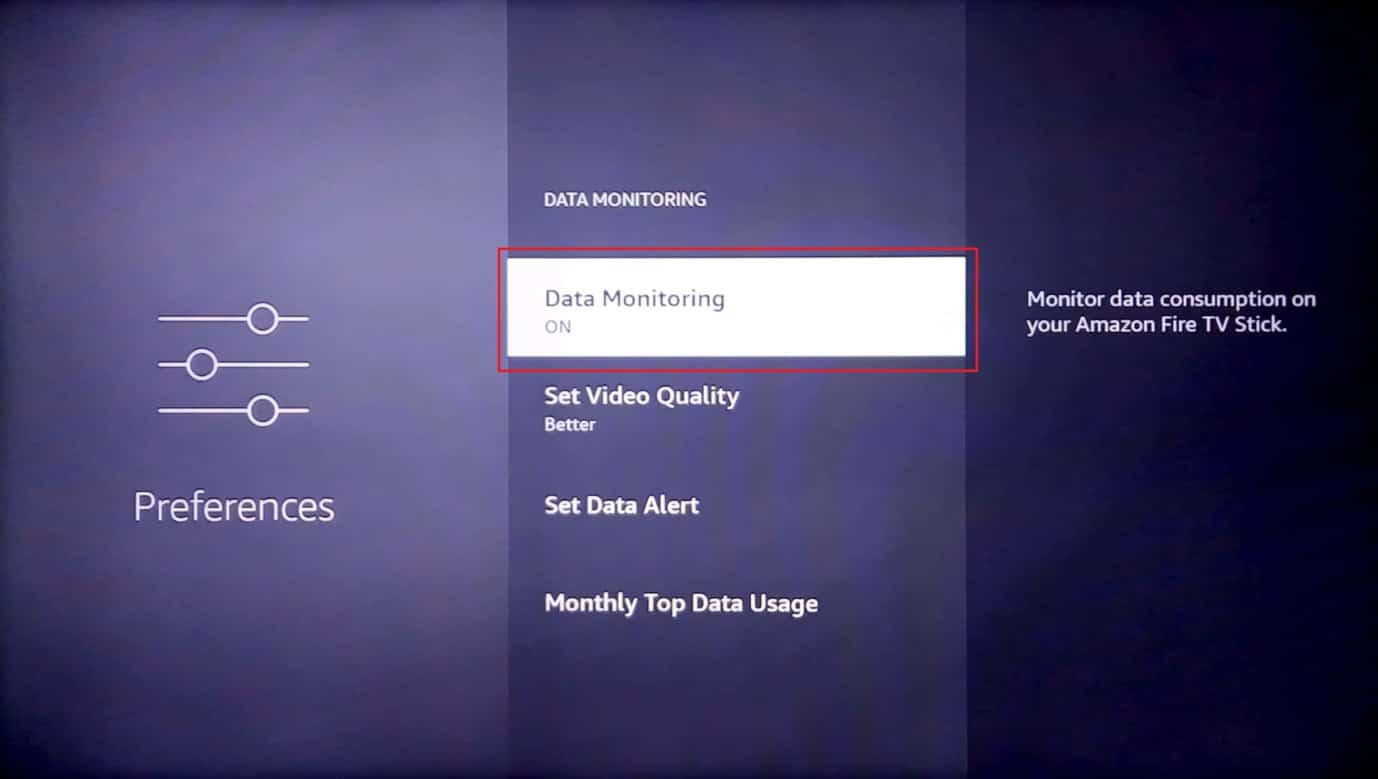
Assim, você pode melhorar o desempenho do seu Fire Stick.
Método 10: Atualize o Firmware do Amazon Fire Stick
A Amazon lança atualizações regulares para o Fire Stick, visando melhorias de desempenho e confiabilidade. Atualizar o firmware pode corrigir o problema de lentidão.
- Selecione o ícone de engrenagem na tela inicial.
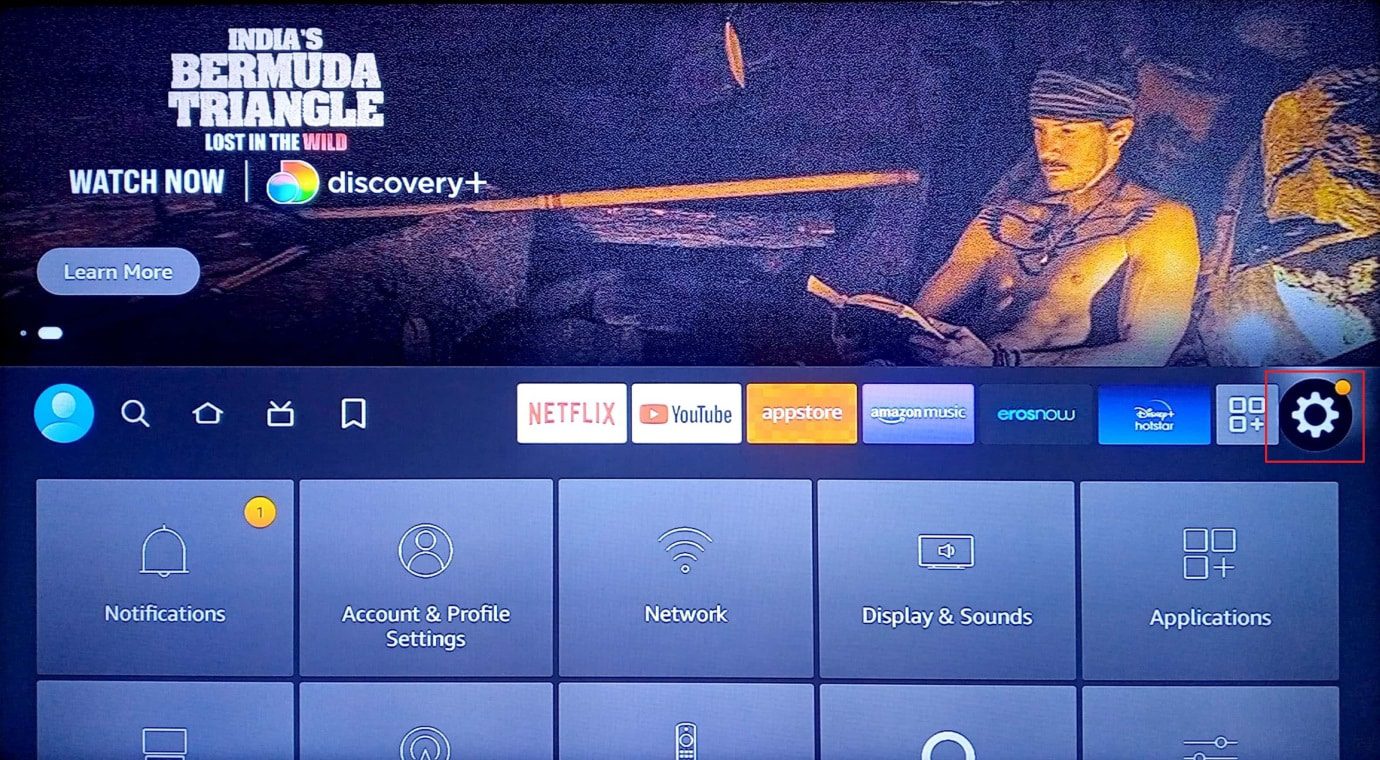
- Selecione “Minha TV Fire”.
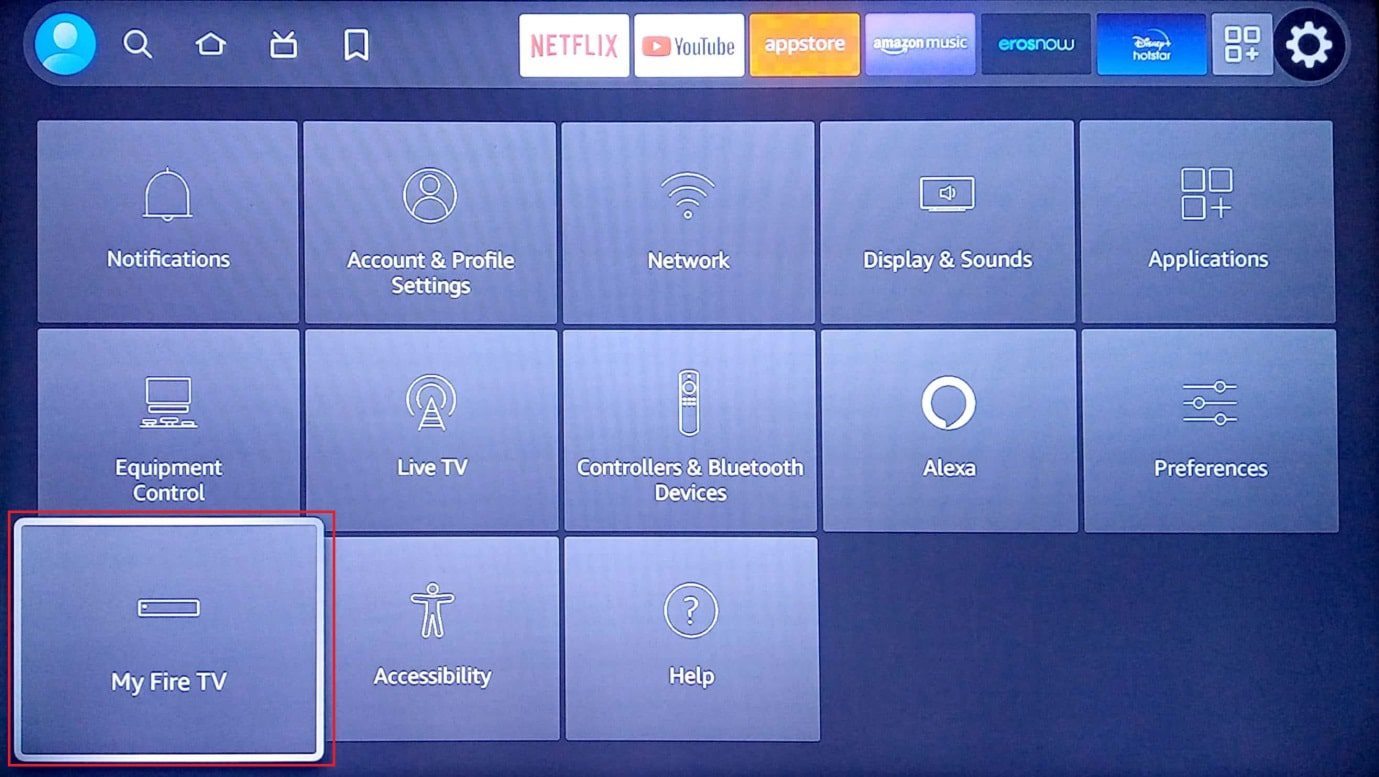
- Selecione “Sobre”.
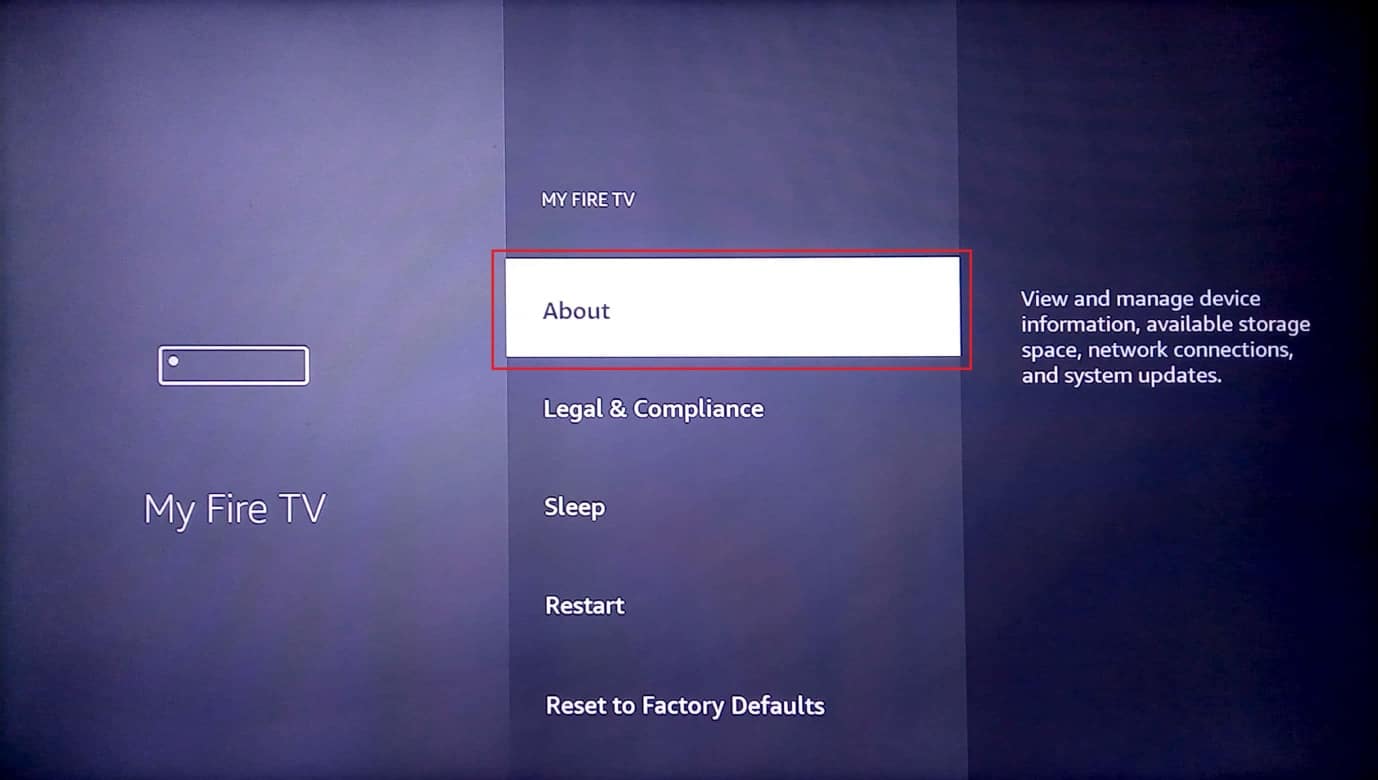
- Selecione “Verificar atualizações”.
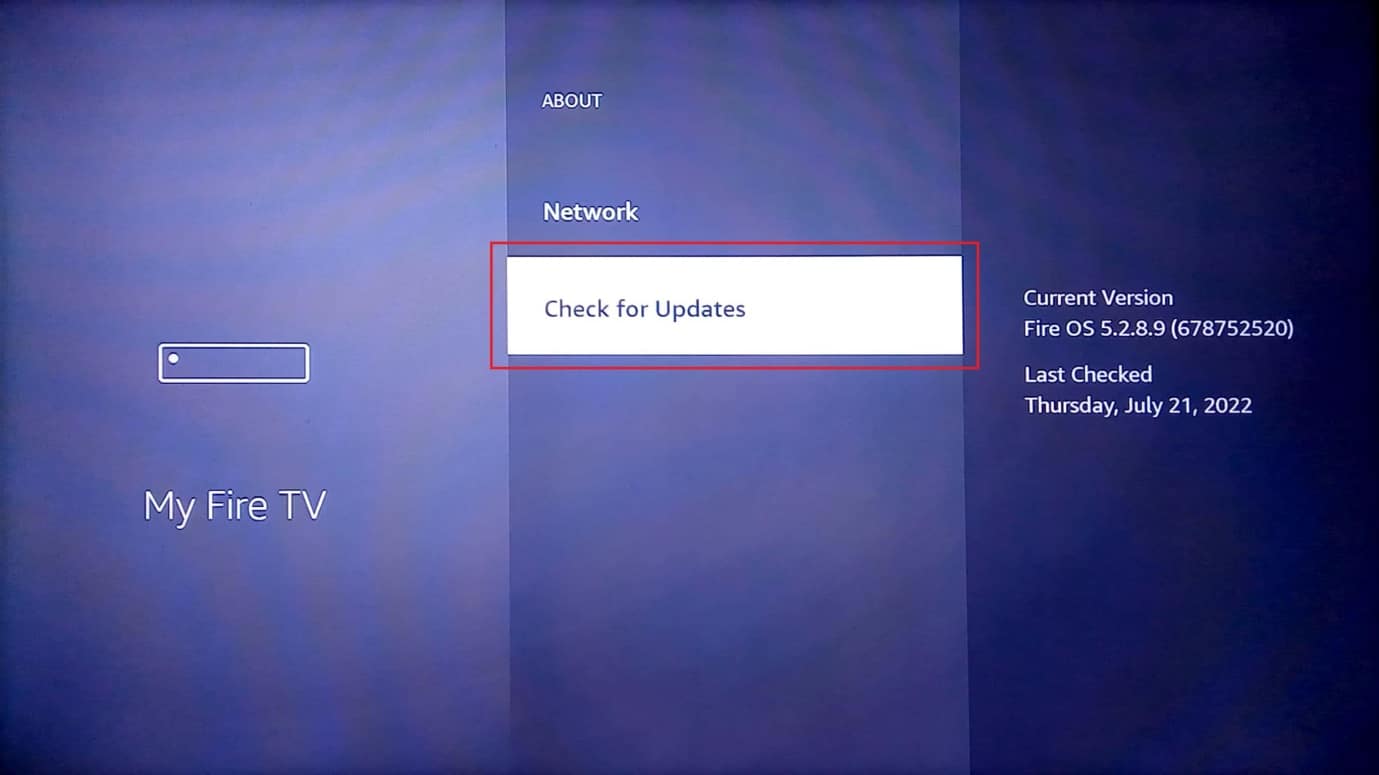
- Clique em “Instalar atualização”.
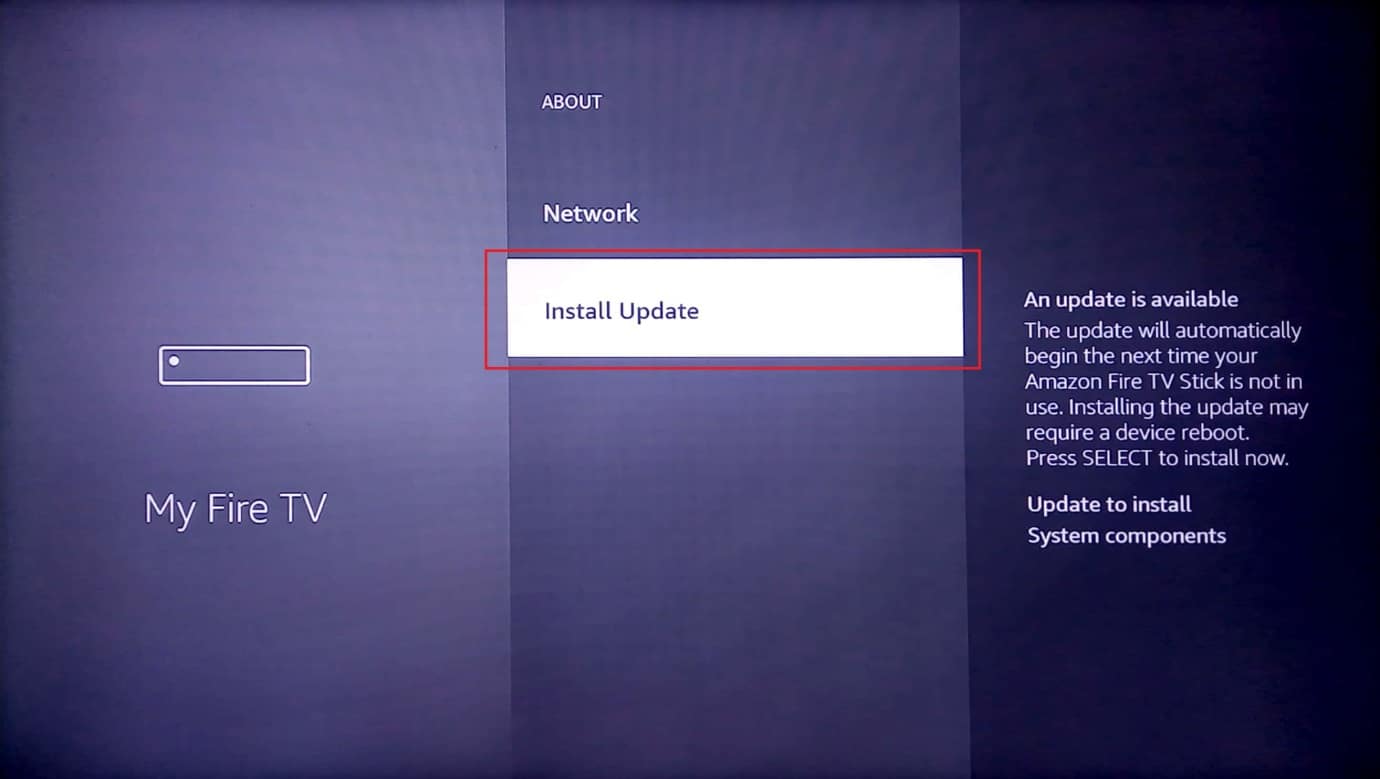
Método 11: Desative Vídeos e Áudios em Destaque
A reprodução de vídeos em destaque na tela inicial pode sobrecarregar a CPU. Desativar esta função pode melhorar o desempenho, corrigindo a lentidão.
- Abra as configurações na tela inicial.

- Selecione “Preferências”.
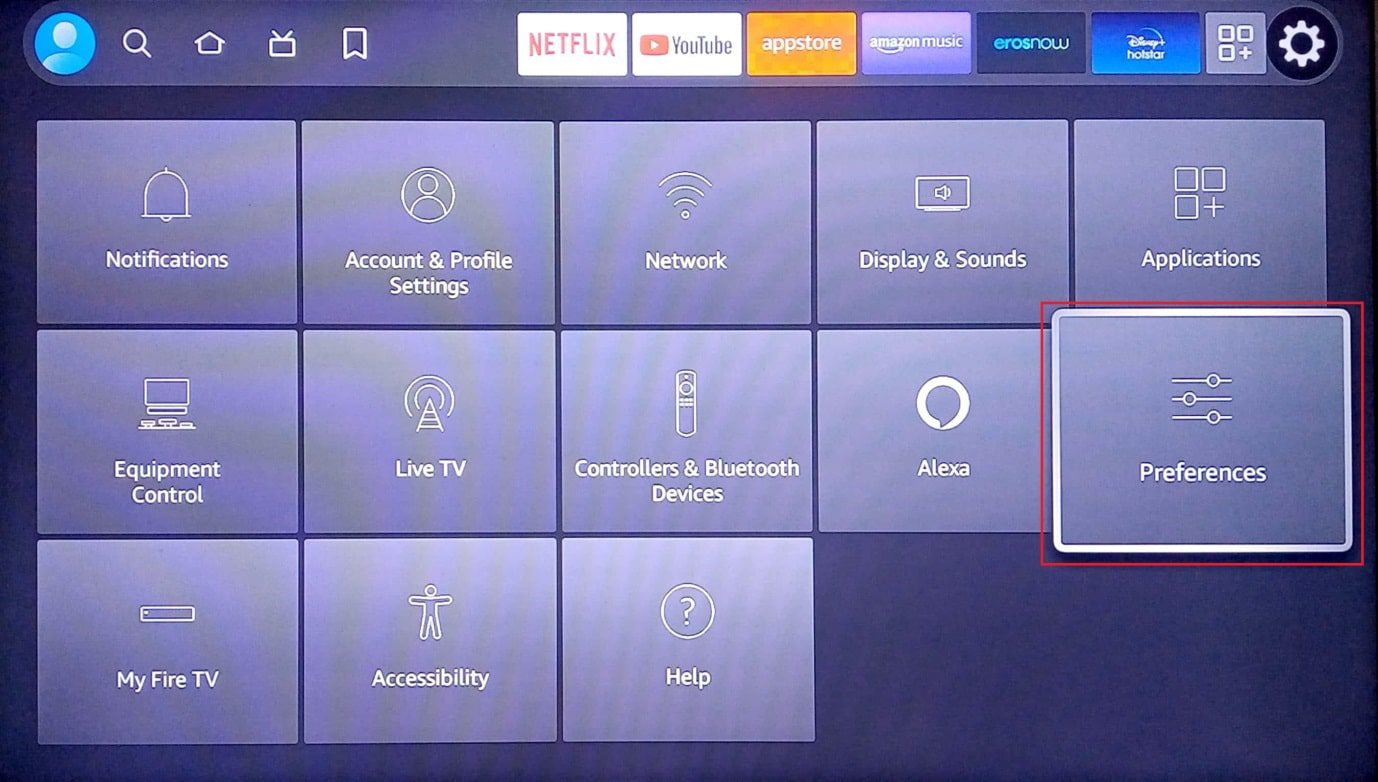
- Selecione “Conteúdo em destaque”.
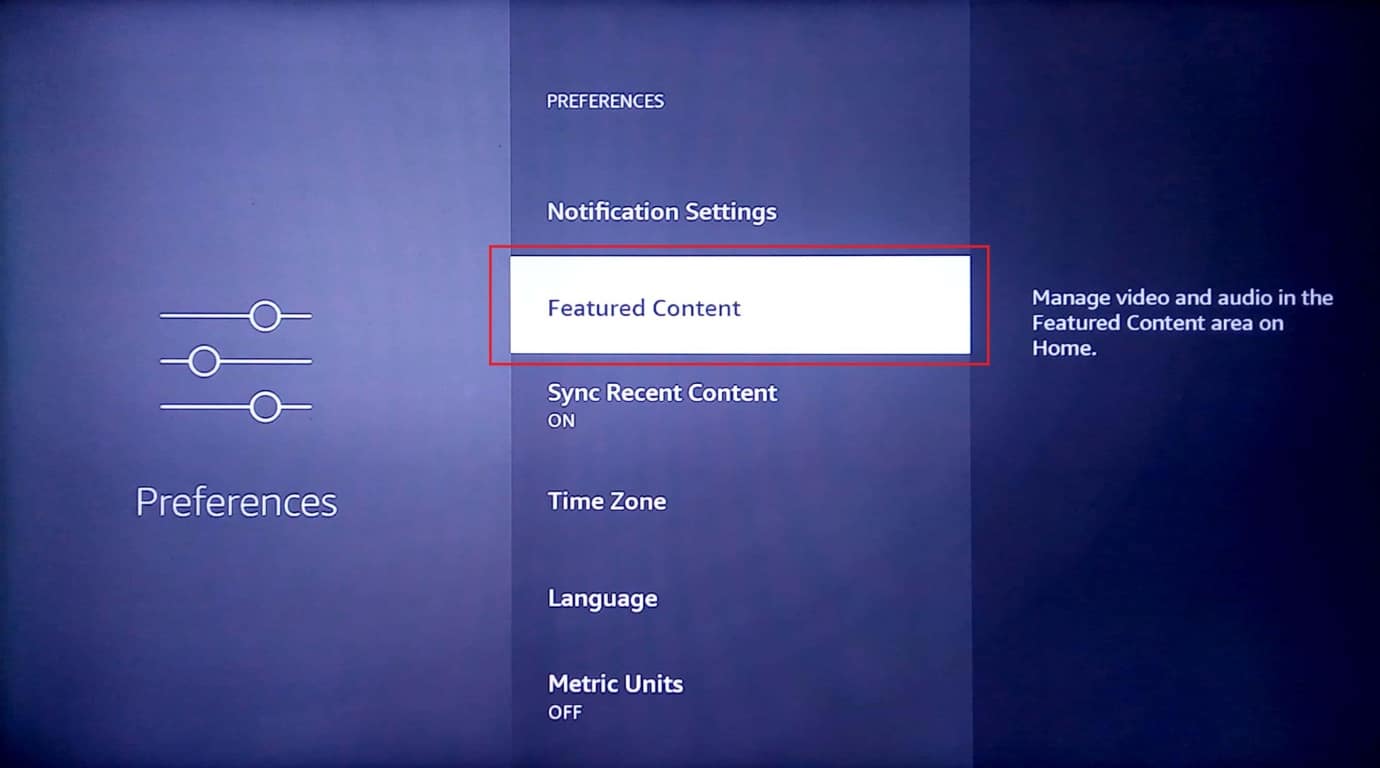
- Desative “Permitir reprodução automática de vídeo” e “Permitir reprodução automática de áudio”.
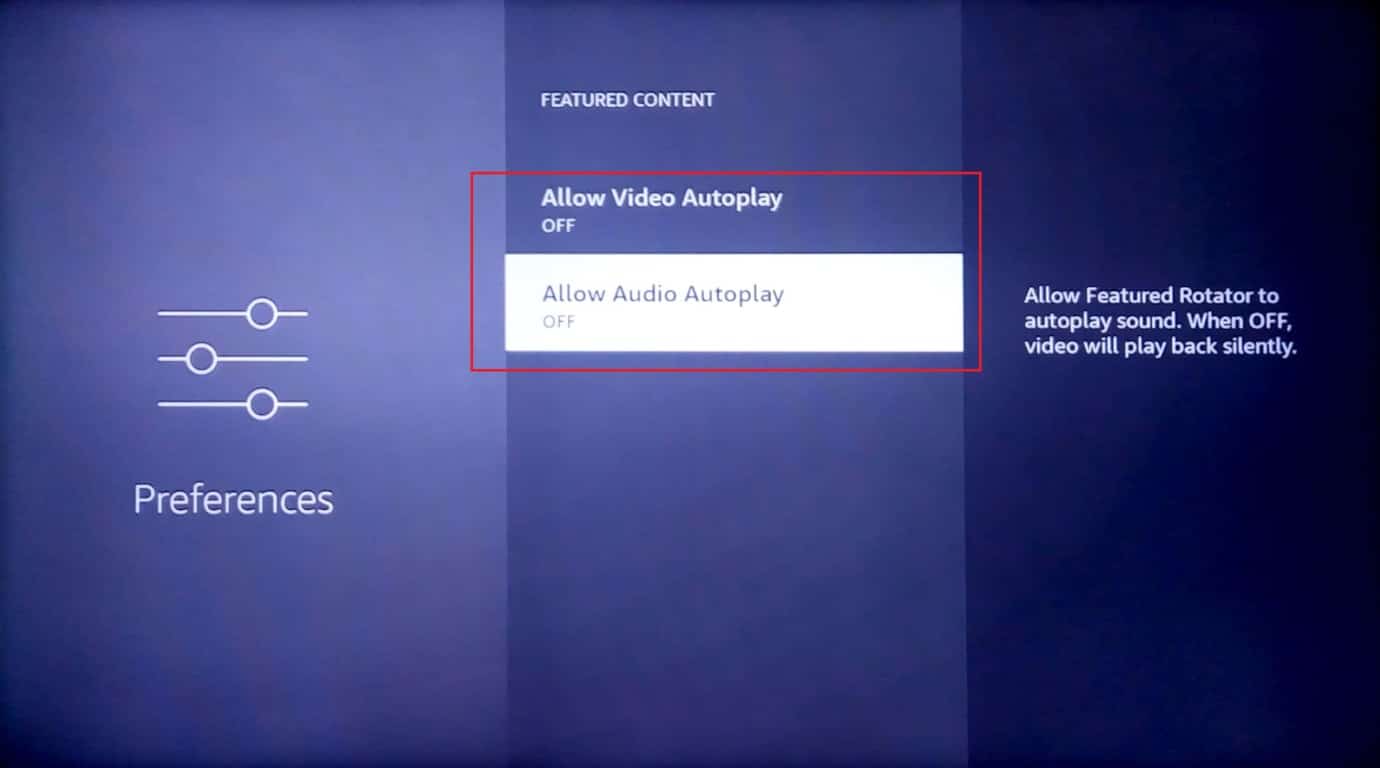
Método 12: Troque a Porta USB
Algumas TVs possuem mais de uma porta USB. Conectar o Amazon Fire Stick em outra porta USB pode resolver problemas de lentidão.
Método 13: Restaure as Configurações de Fábrica
Se todas as soluções anteriores não funcionarem, você pode tentar restaurar o dispositivo para as configurações de fábrica. Este é um último recurso.
Nota: A restauração de fábrica apagará todos os dados do seu Amazon Fire Stick.
- Vá para “Configurações” na tela inicial.
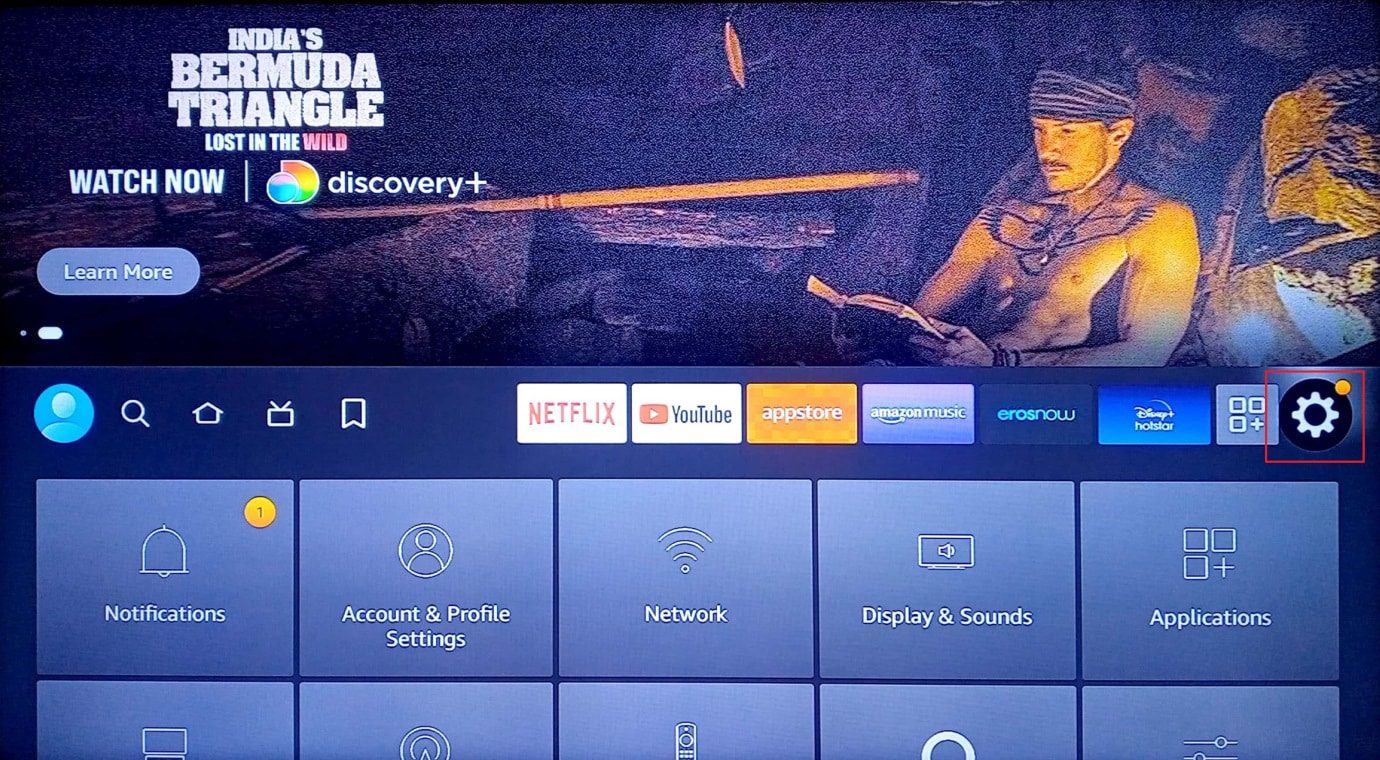
- Selecione “Minha TV Fire”.
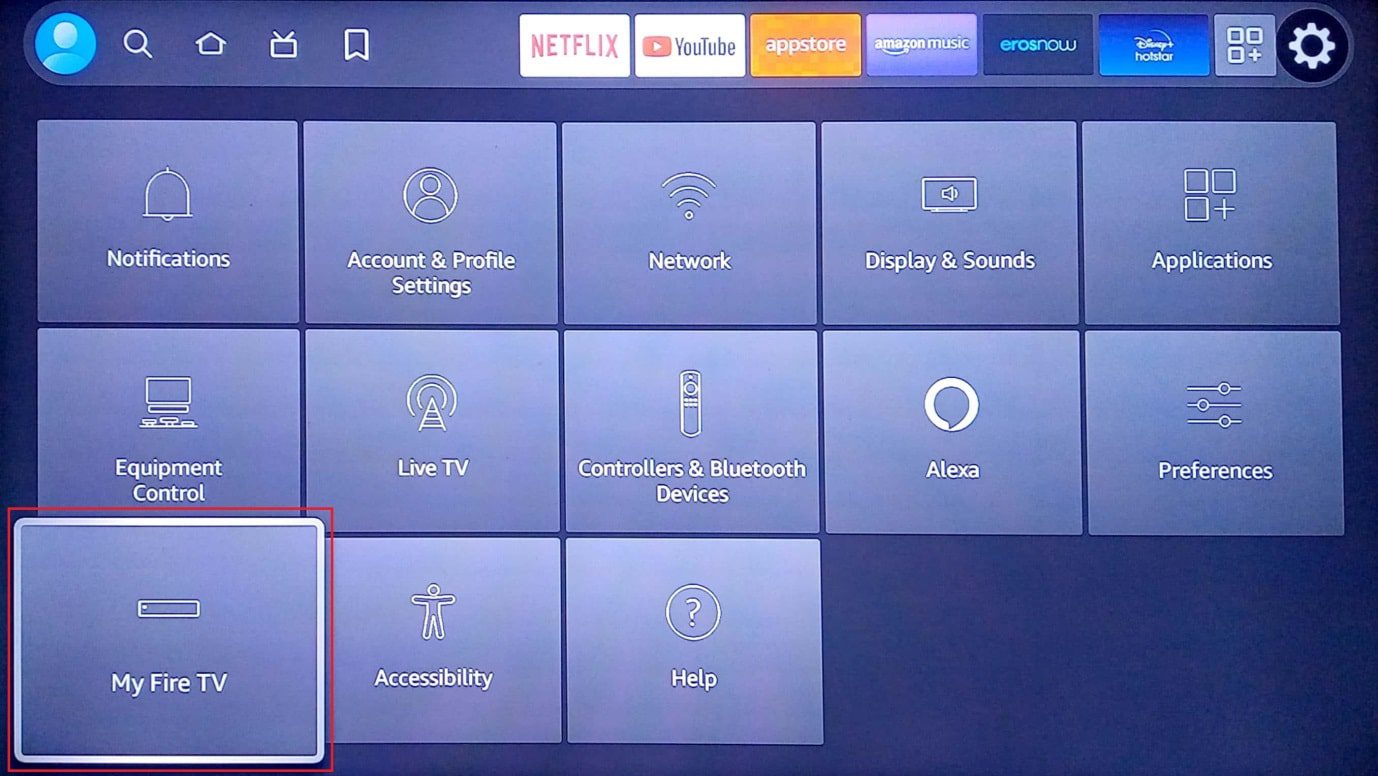
- Selecione “Restaurar para padrões de fábrica”.
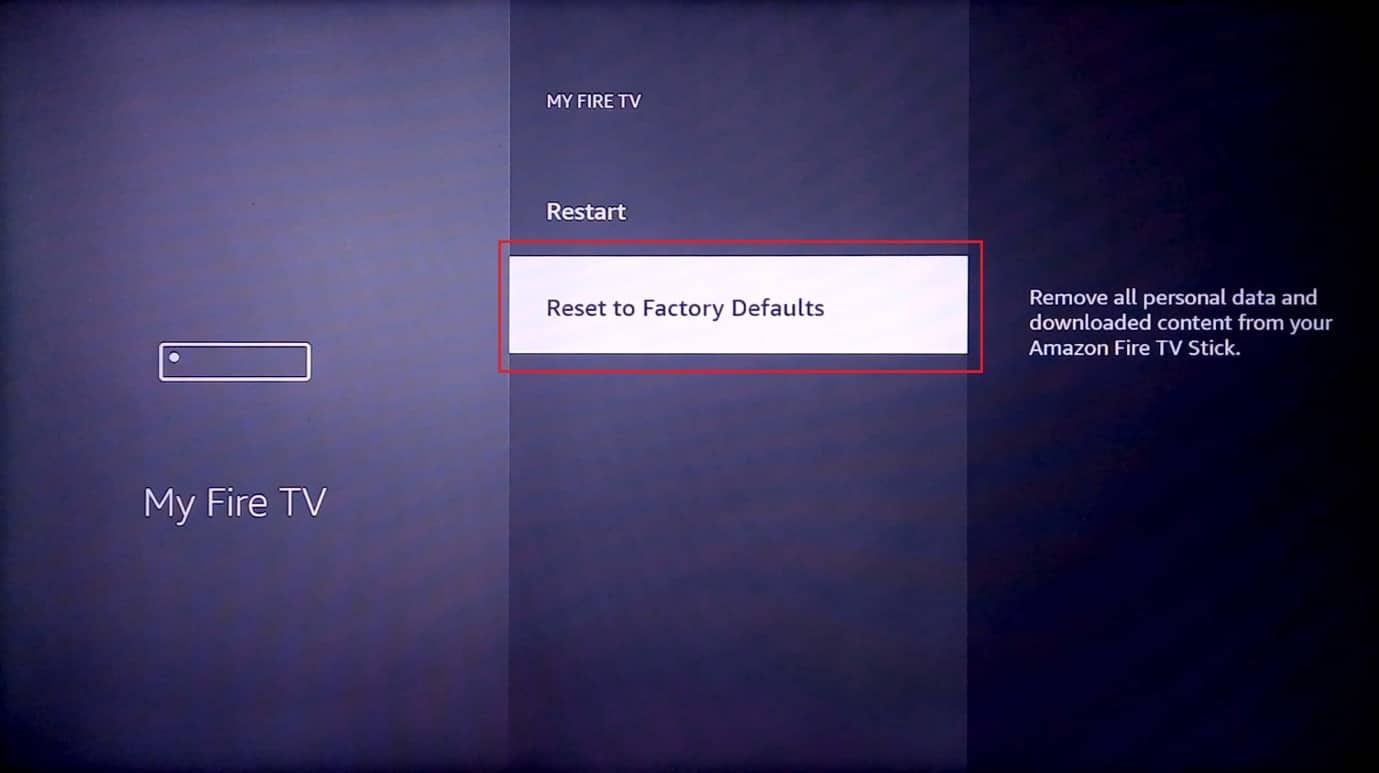
- Confirme a restauração para os padrões de fábrica.
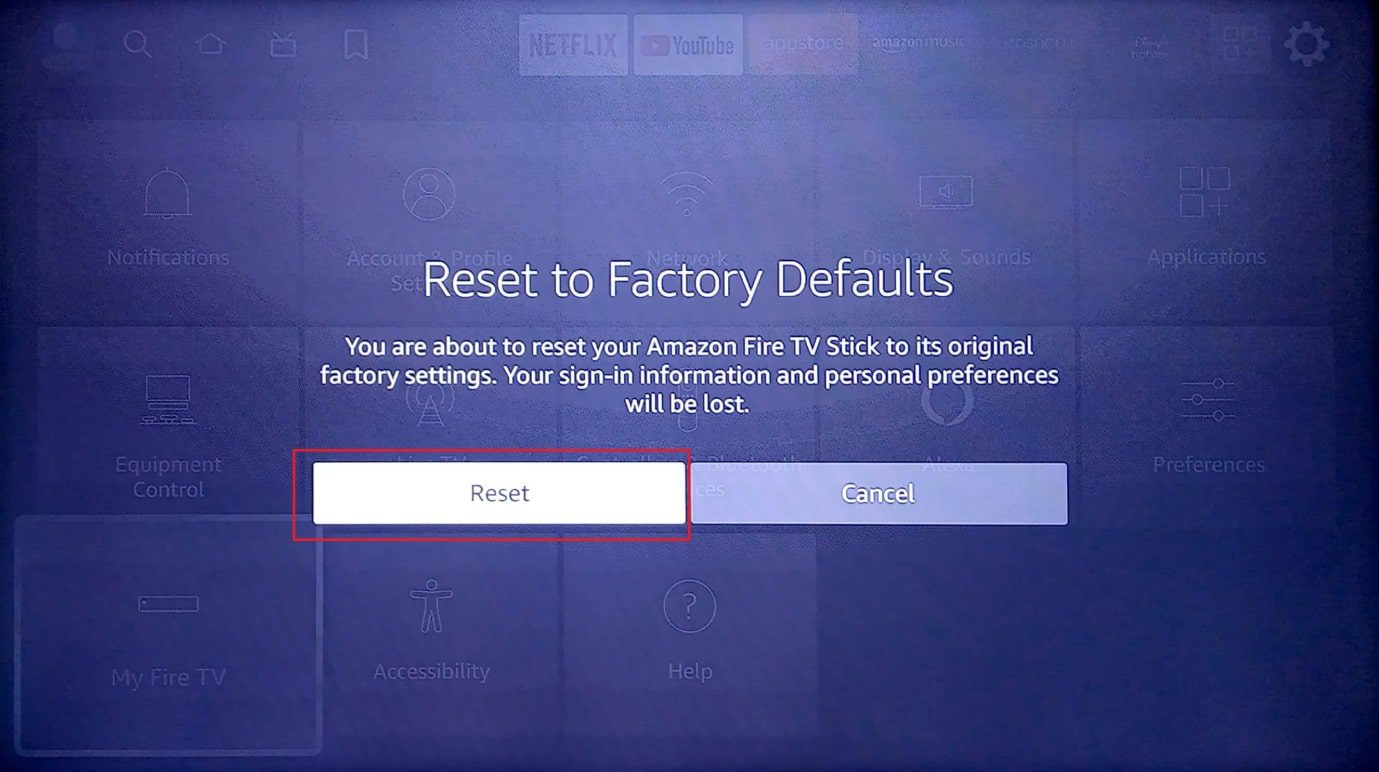
Perguntas Frequentes (FAQs)
P1. Qual é a vida útil de um Amazon Fire Stick?
R. A vida útil estimada de um Amazon Fire Stick é de 6 a 8 anos.
P2. Quais são os sinais de que meu Amazon Fire Stick está com problemas?
R. Problemas de conexão com a rede, superaquecimento e lentidão.
P3. Com que frequência devo atualizar o meu Amazon Fire Stick?
R. Recomenda-se atualizar o seu Amazon Fire Stick a cada 10 a 15 dias.
Esperamos que este guia tenha sido útil para solucionar o problema de lentidão do seu Amazon Fire Stick. Se você tiver alguma sugestão para melhorar este artigo, compartilhe nos comentários abaixo.